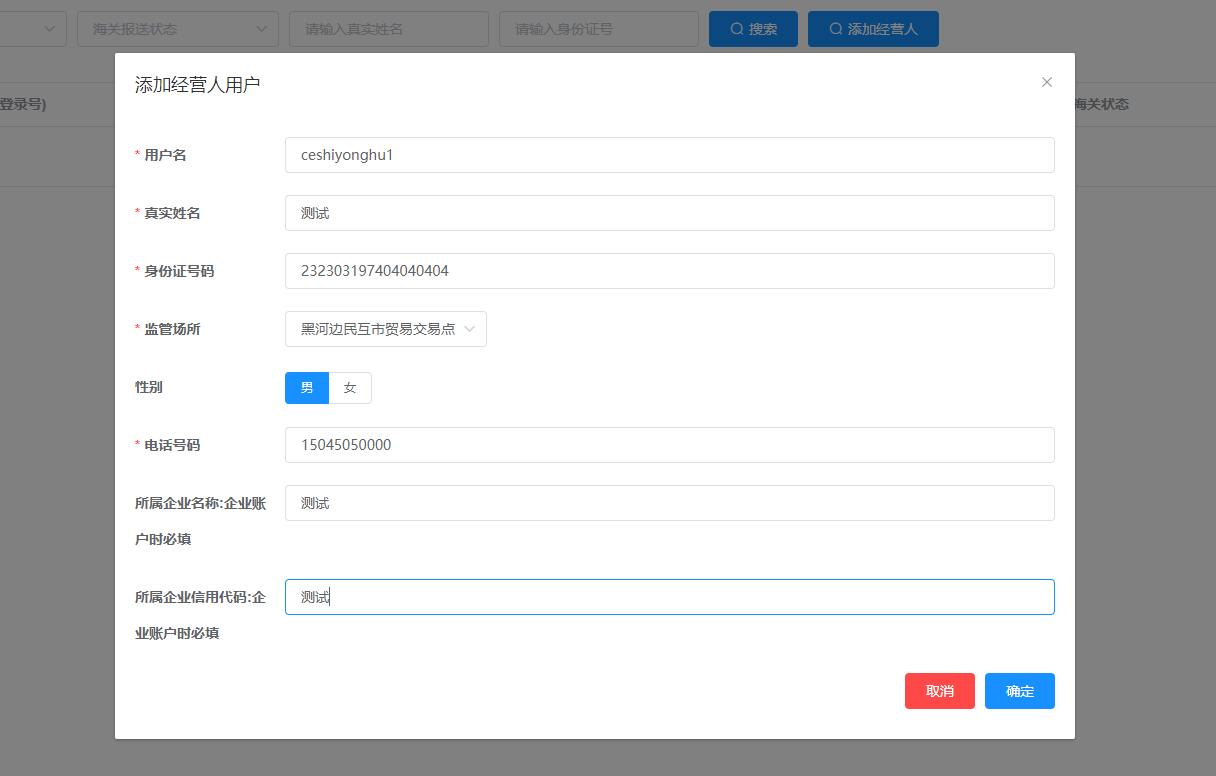# 备案管理
备案管理下有16个模块:
边民备案、合作社备案、商铺备案、落地加工企业备案、个体工商户备案、服务公司备案、互助组备案、边民备案审核、企业审核、车辆备案、铁壳船备案、集装箱备案、证书预备案、运输工具负责人、监管场所经营人备案、注册审核。
* 此项操作由地方政府公职人员操作。
# 1 边民备案
边民备案分为新增备案和边民信息补录
# 1.1 新增
进入边民备案页面,点击 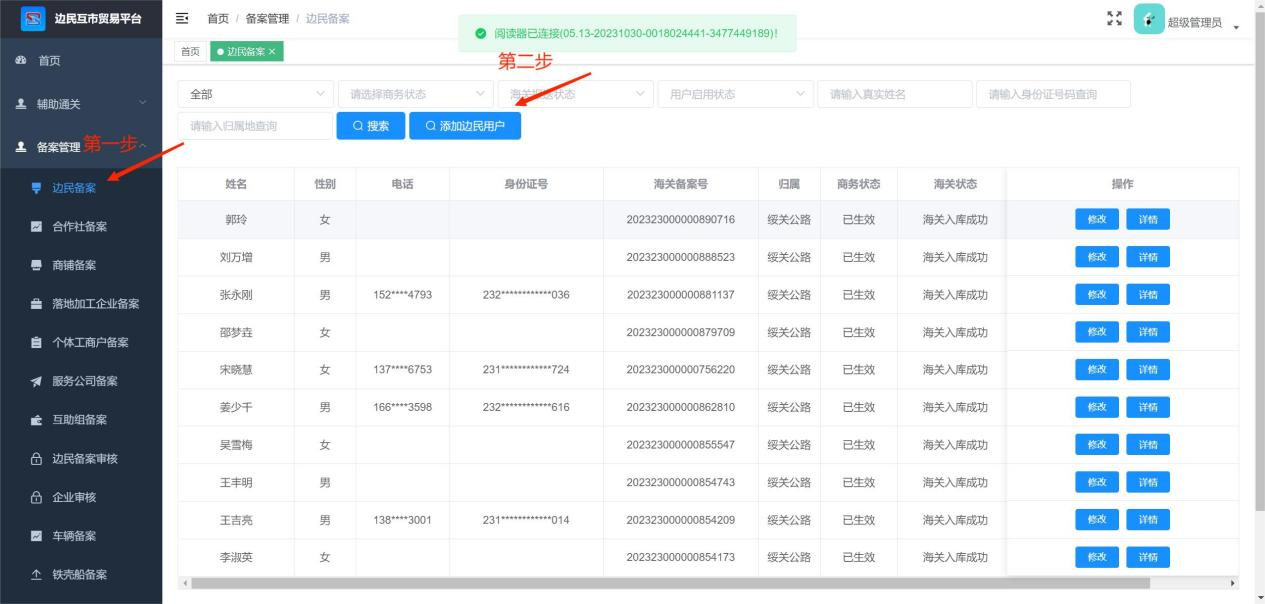 弹出下图界面,边民备案现在支持俩种模式:
弹出下图界面,边民备案现在支持俩种模式:
# 手动添加
地方商务部门需手动输入已下信息:
- 边民身份证号
- 所在关区
- 真实姓名
- 性别
- 电话号
- 身份证有效期起
- 身份证有效期止
- 是否长期
- 户籍地址
- 发证机关
- 人脸识别信息
# 身份证识别添加
地方商务部门通过身份证读卡器智能识别身份证信息,只需手动补录以下信息:
- 手机号
- 所在关区
- 人脸信息

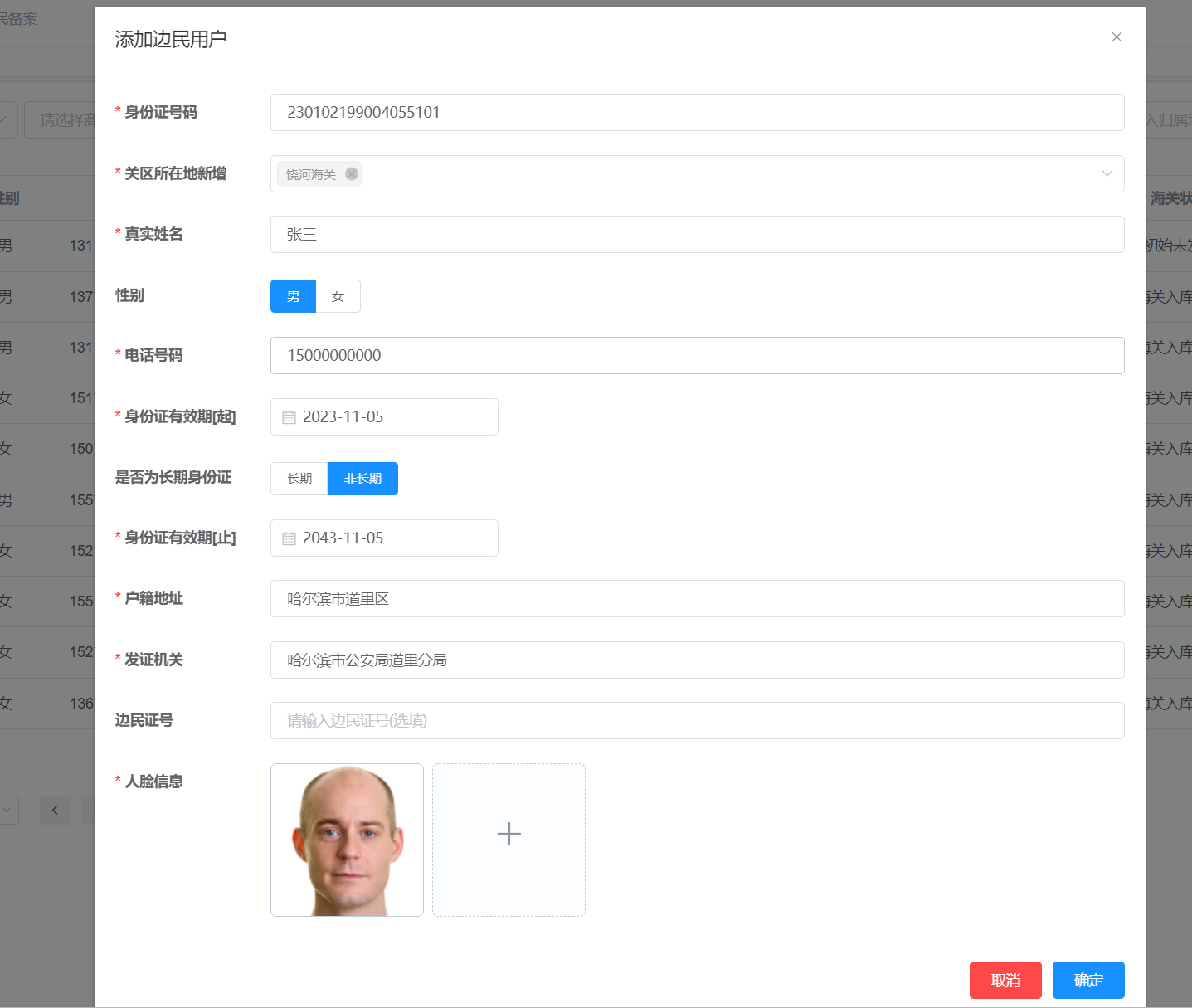
# 1.2 同步
添加完成的边民可在下图界面找到该条数据,确认信息无误后点击同步按钮可发送海关,数据状态为已申报,等待海关返回数据状态(海关入库成功后该边民备案成功)。
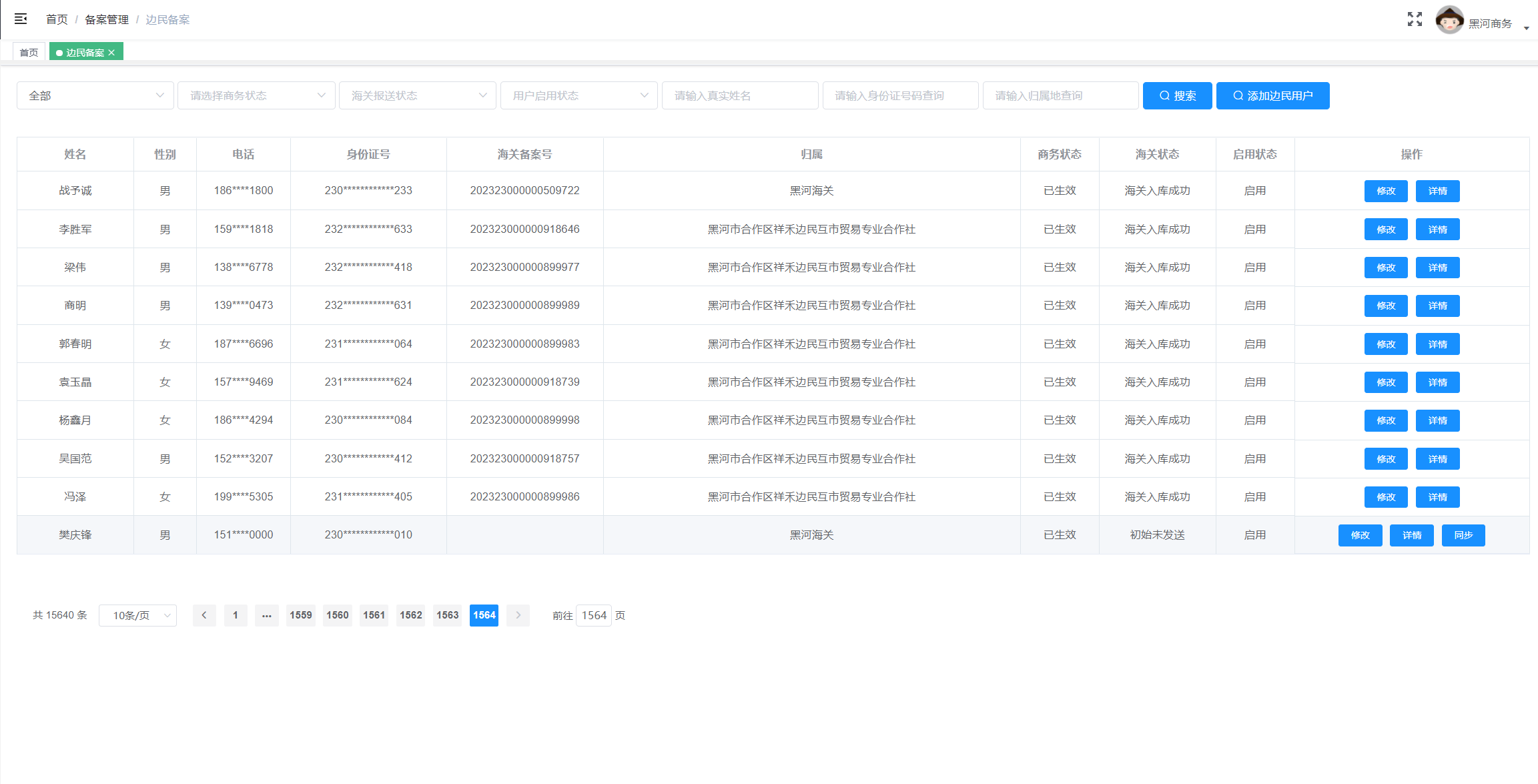
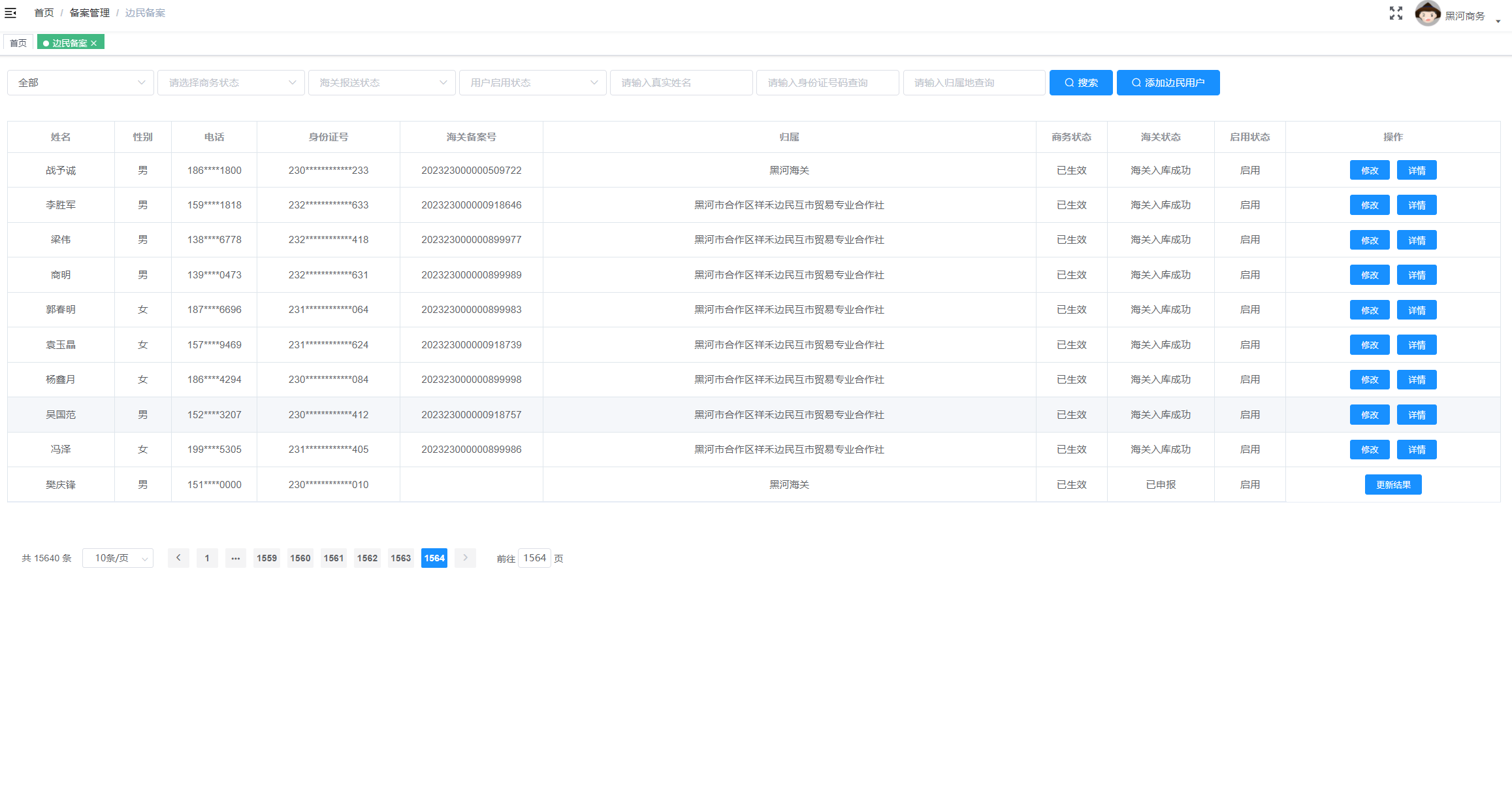
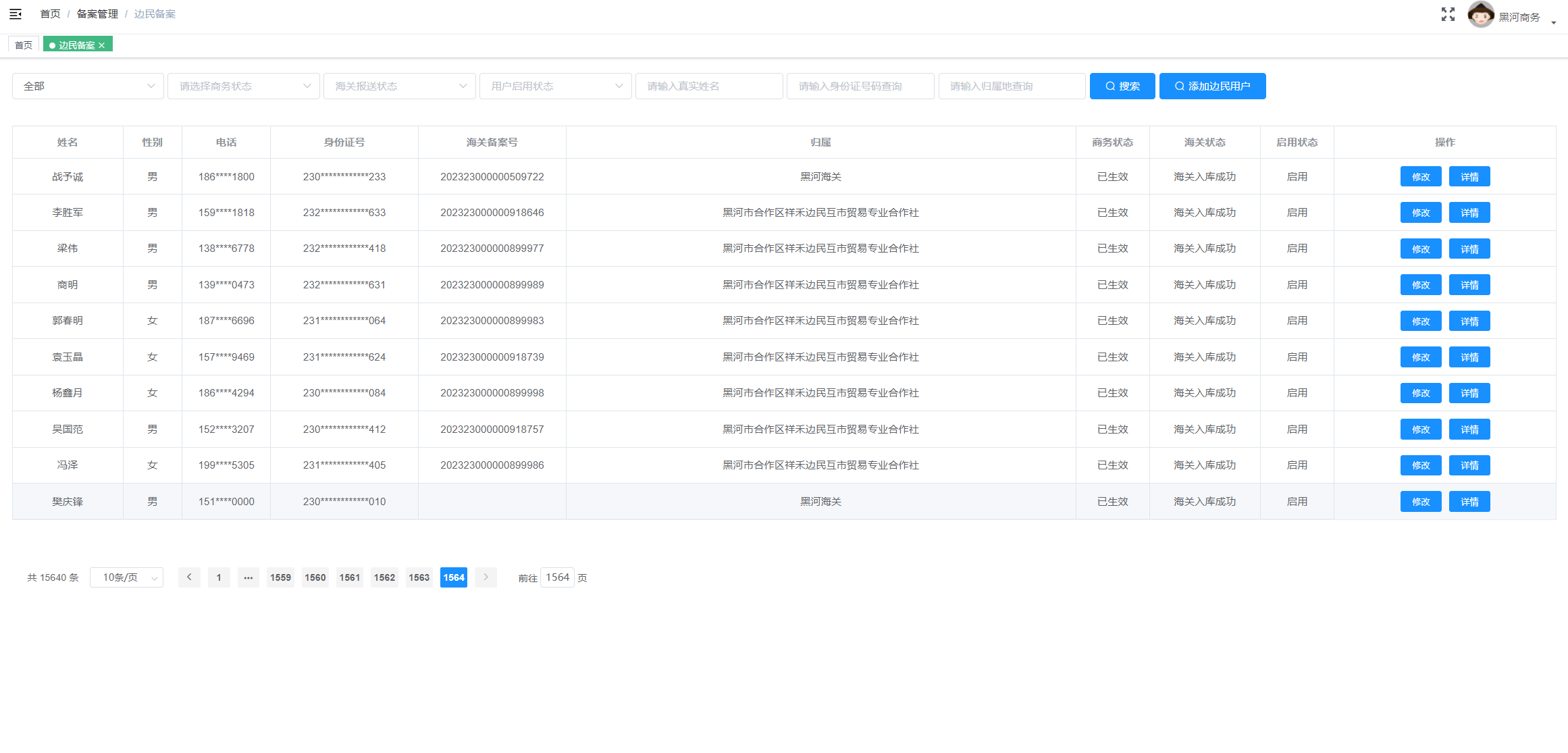
# 1.3 补录
通过边民姓名或者海关备案号找到该条边民信息,点击详情按钮(如下图)
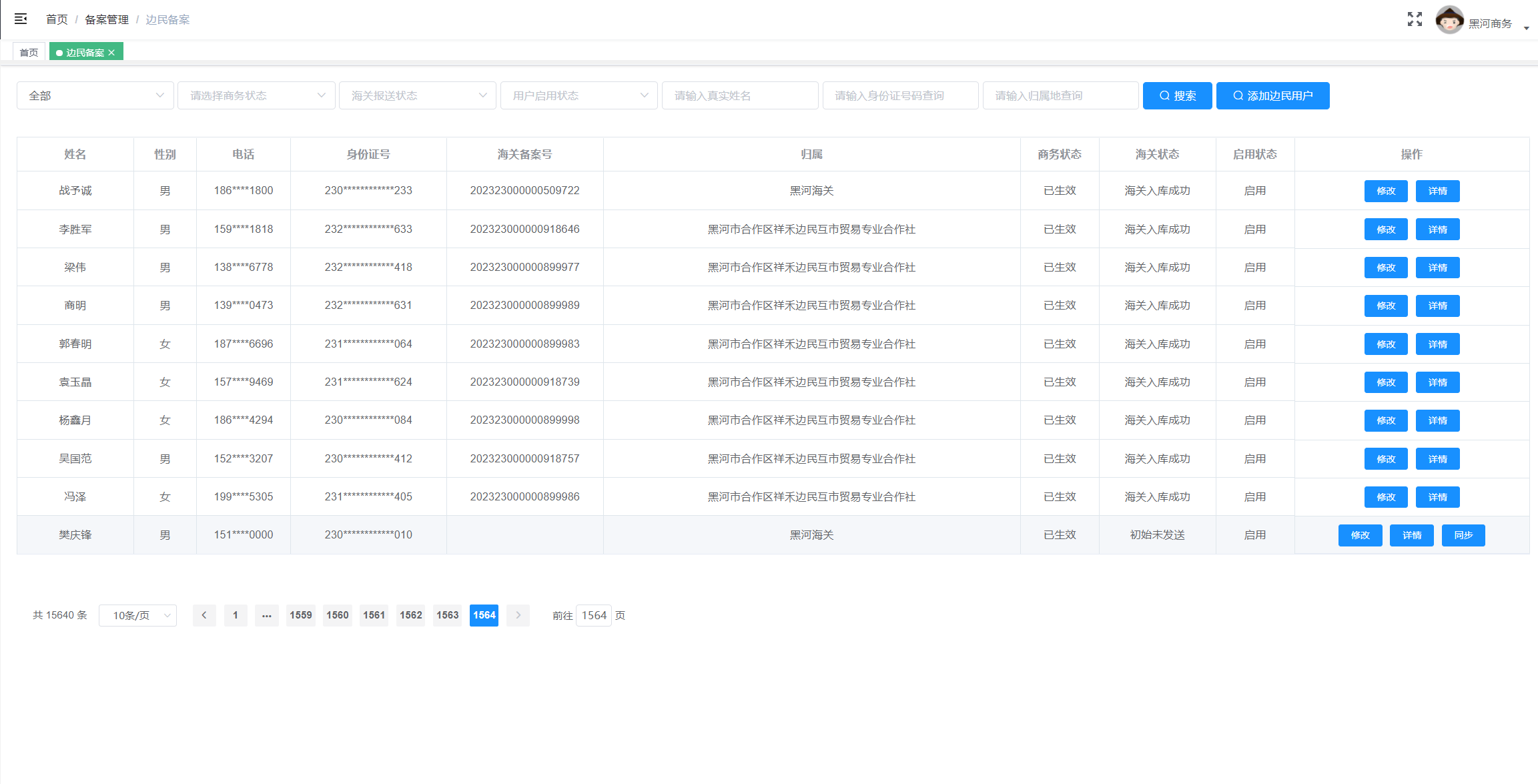 添加如图信息(身份证号可身份证读卡器自动识别)后,点击
添加如图信息(身份证号可身份证读卡器自动识别)后,点击 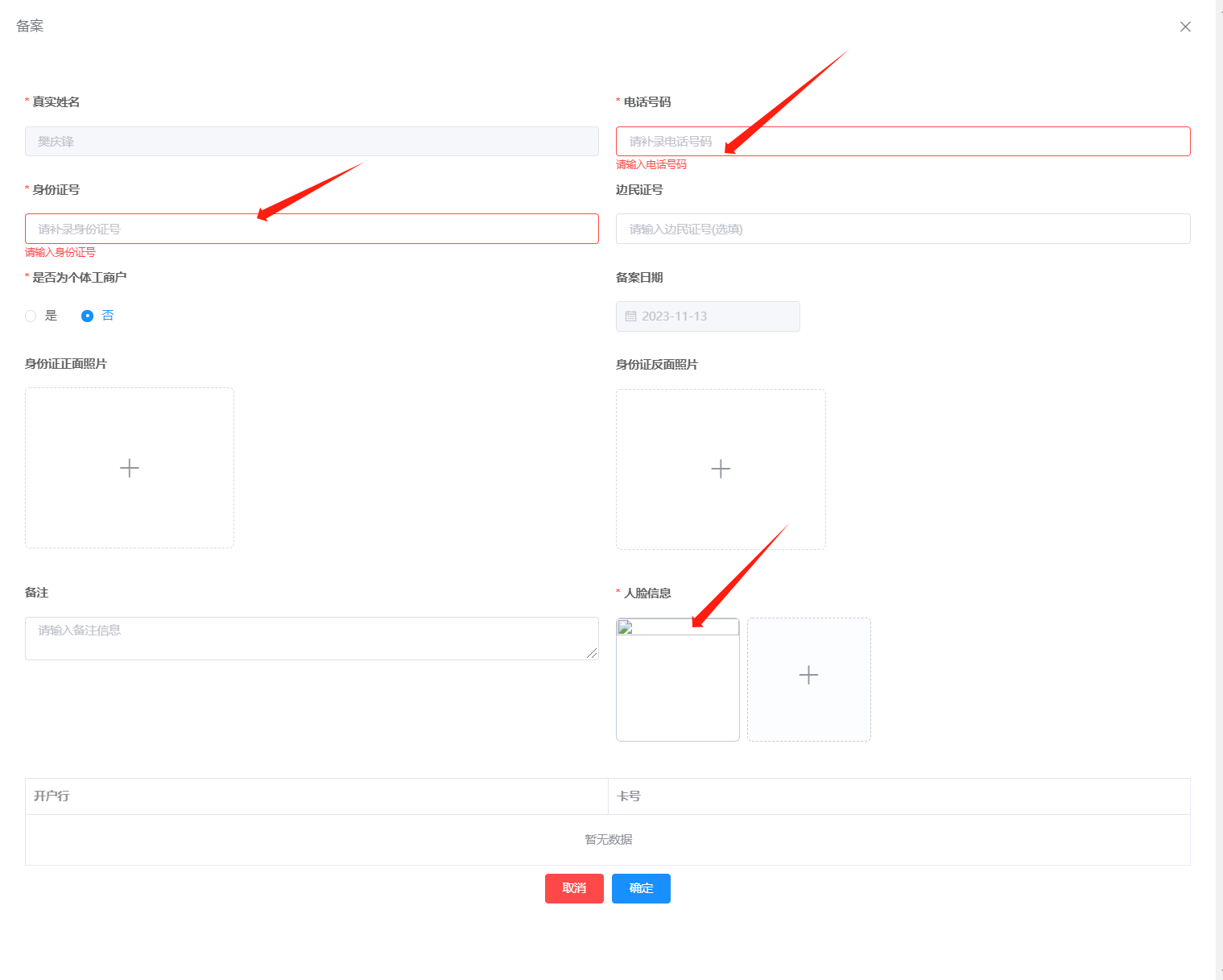 添加完成的边民可在下图界面找到该条数据,确认信息无误后点击同步按钮可发送海关,数据状态为已申报,等待海关返回数据状态(海关入库成功后该边民备案成功)。
添加完成的边民可在下图界面找到该条数据,确认信息无误后点击同步按钮可发送海关,数据状态为已申报,等待海关返回数据状态(海关入库成功后该边民备案成功)。
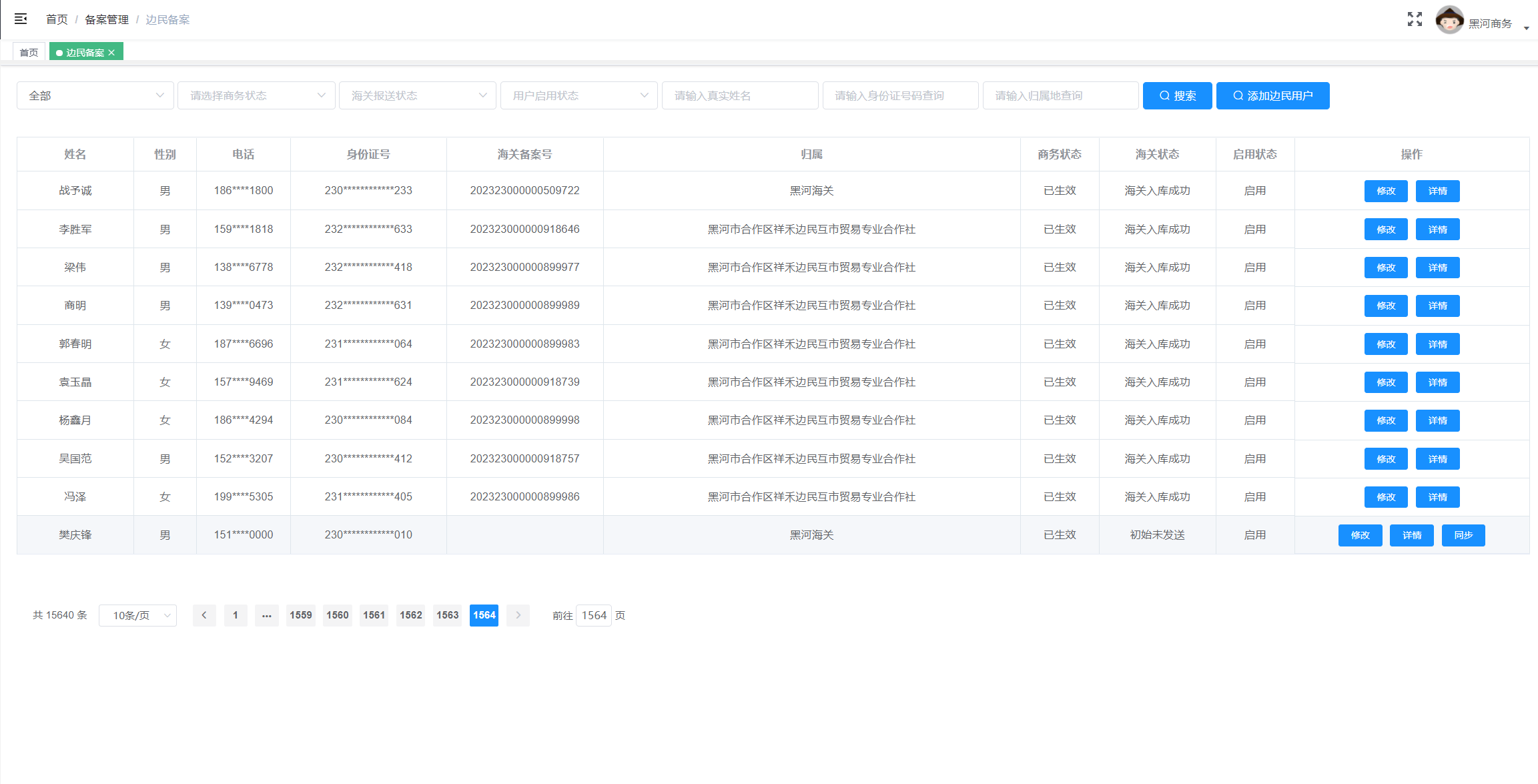
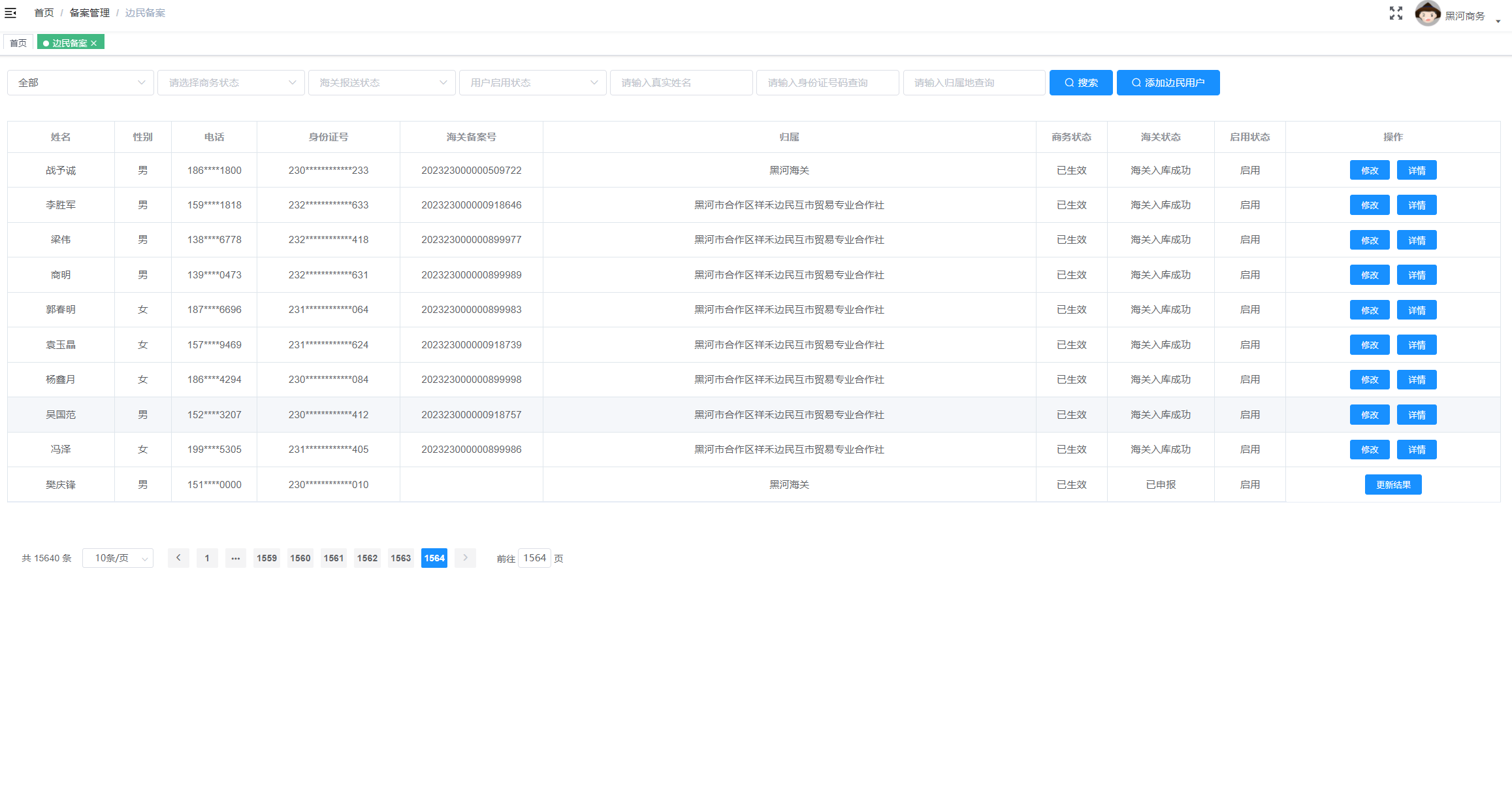
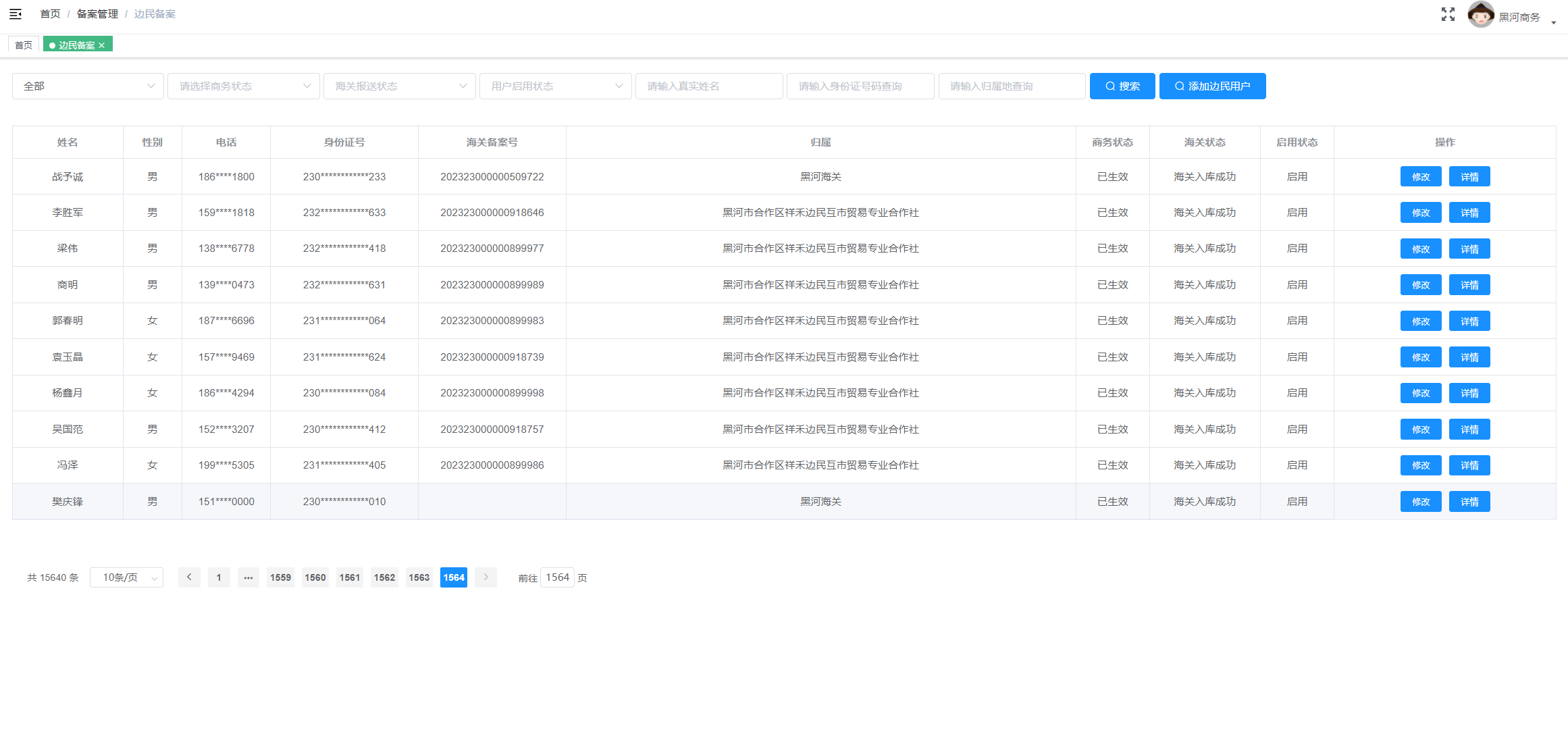
# 2 合作社备案
合作社备案分为海关已经备案合作社和海关未备案合作社,海关未备案合作社操作流程为2.1-2.6,由于海关2.0系统不支持海关已备案合作社线上同步,故海关已备案合作社操作到2.5后请联系平台负责人,(若所添加合作社为海关已备案合作社,所添加的信息应与海关备案信息同步,否则会影响申报)。
# 2.1 添加
进入合作社备案页面,点击 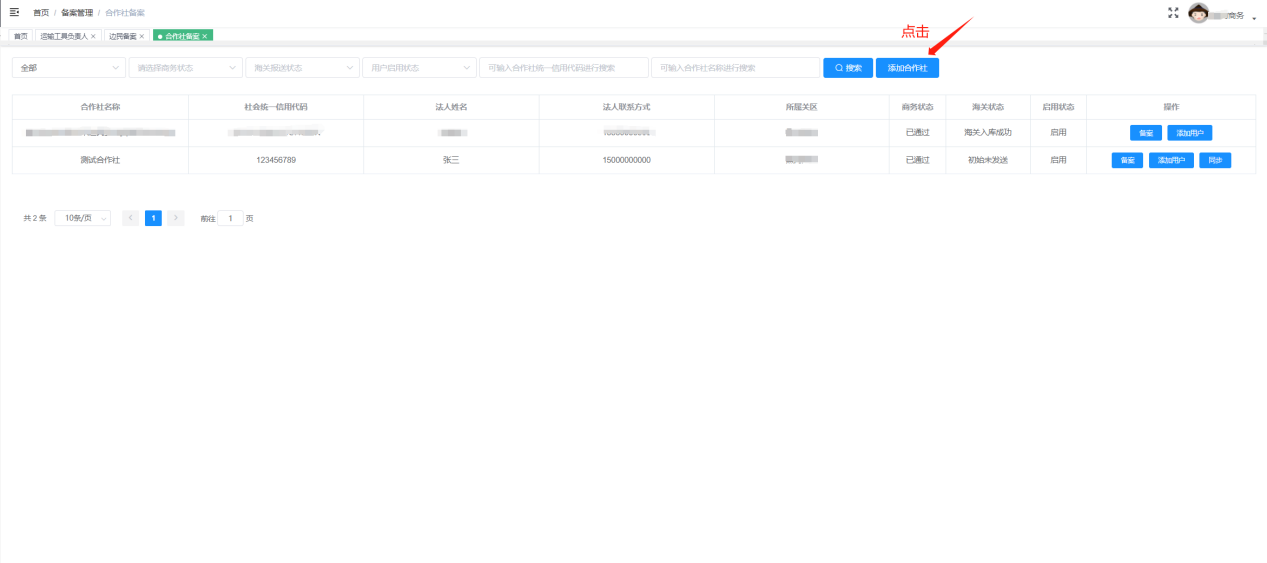
# 2.2 点击添加合作社显示弹窗
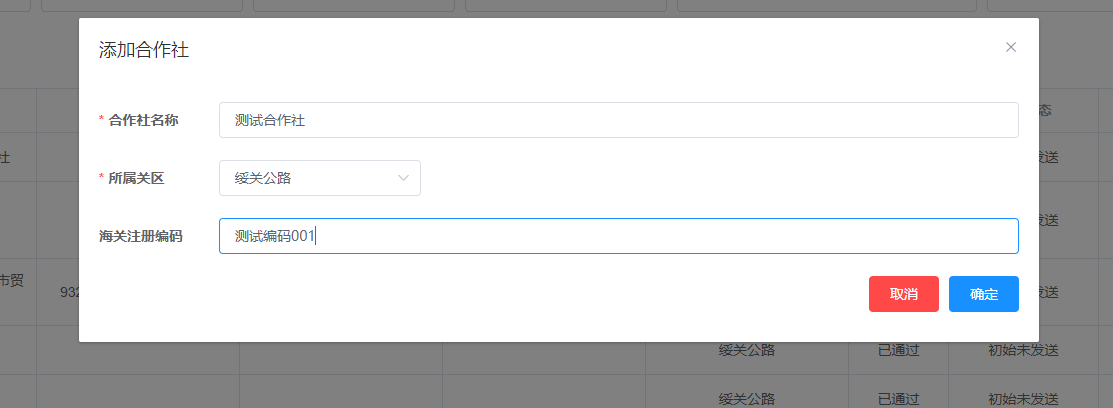
# 2.3 点击备案显示弹窗
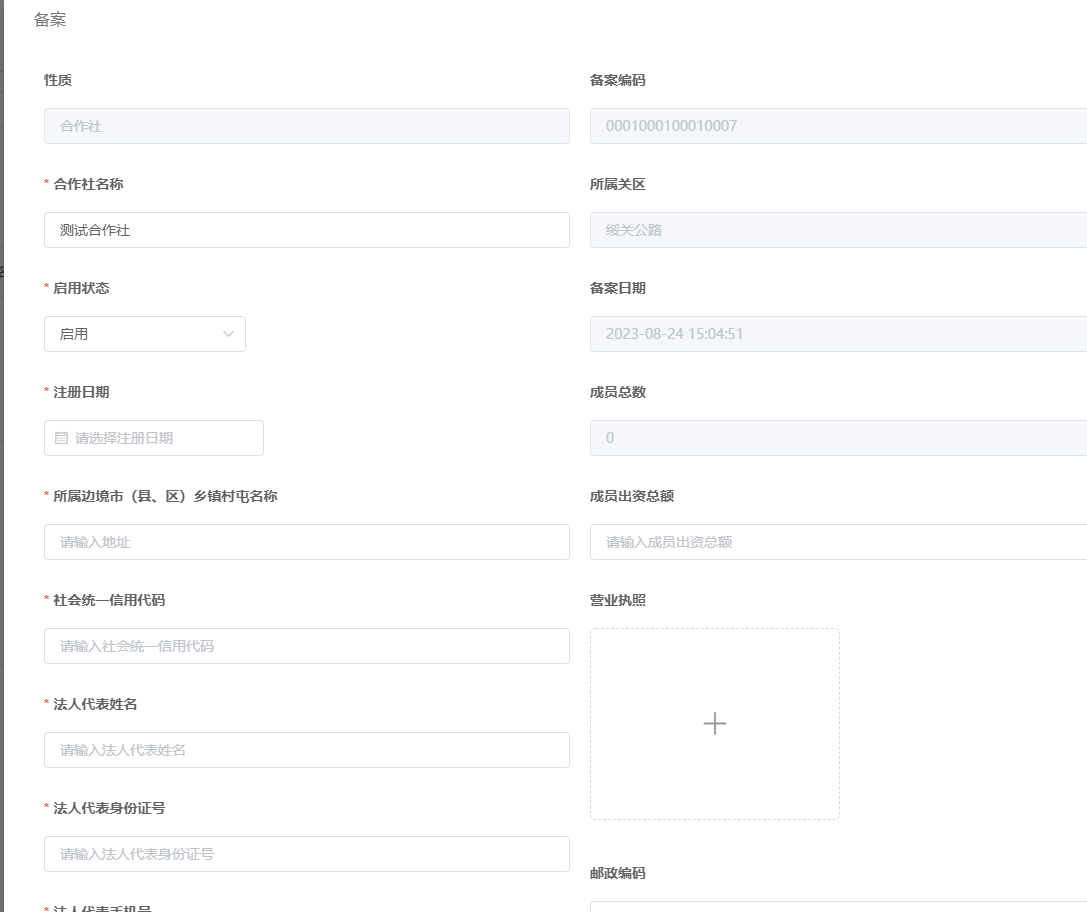
# 2.4 点击添加用户显示弹窗
输入身份证号或者身份证读卡器自动识别身份证号后,点击添加匹配到的用户(身份证为边民身份证信息,若合作社内的边民还未在系统存在,应先添加边民信息,同步海关后再在这里添加,否则查询不到)。
添加选中的边民。
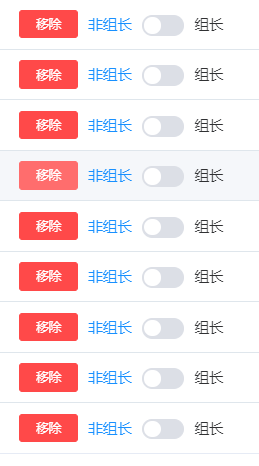
若该边民为申报代表需要将灰色按钮勾选成蓝色(如下图)。
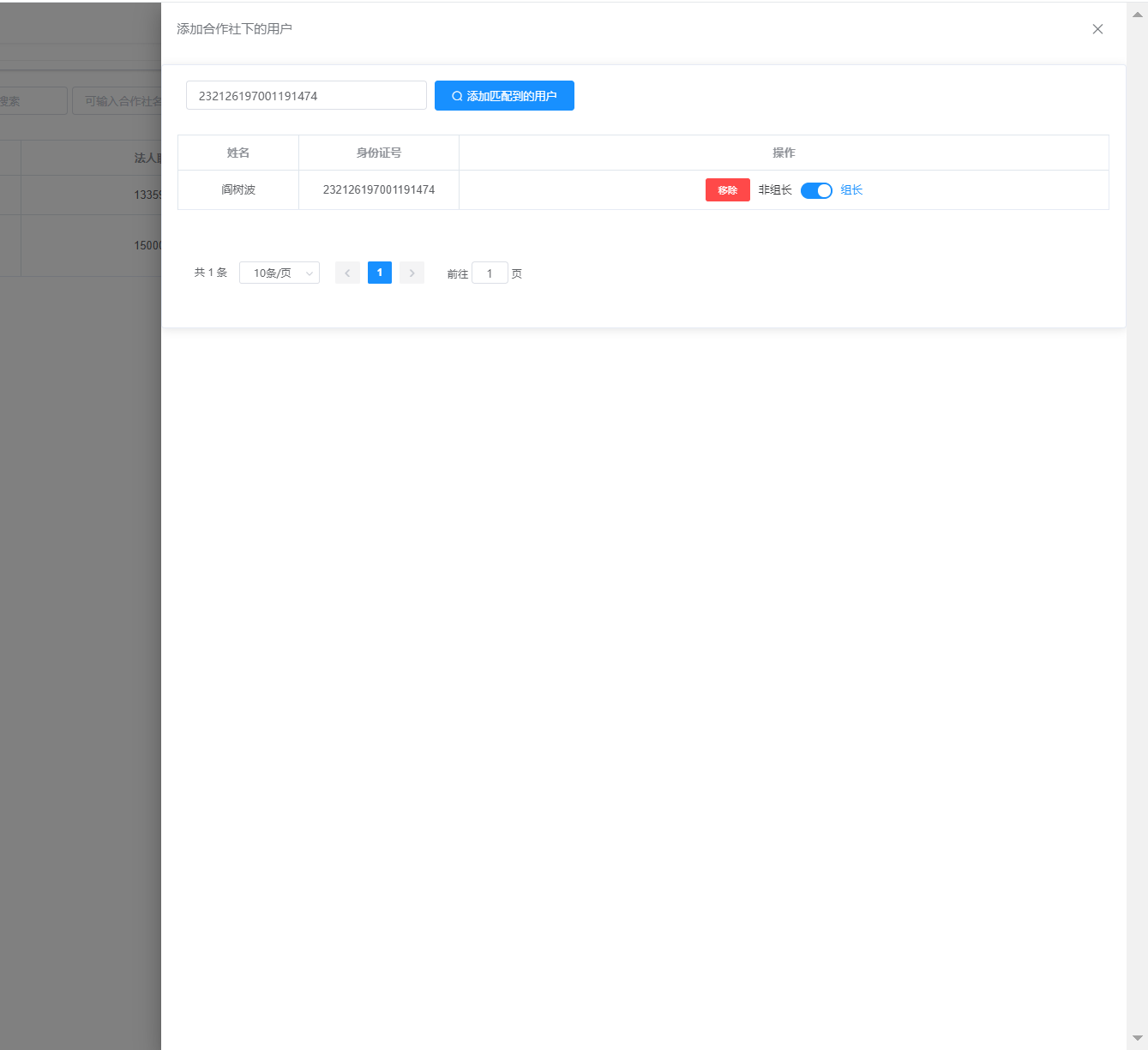
# 2.5 审核
添加完合作社信息可提交审核,审核通过的合作社代表可以登录做业务(账号为申报代表身份证号,密码123456)。如下图
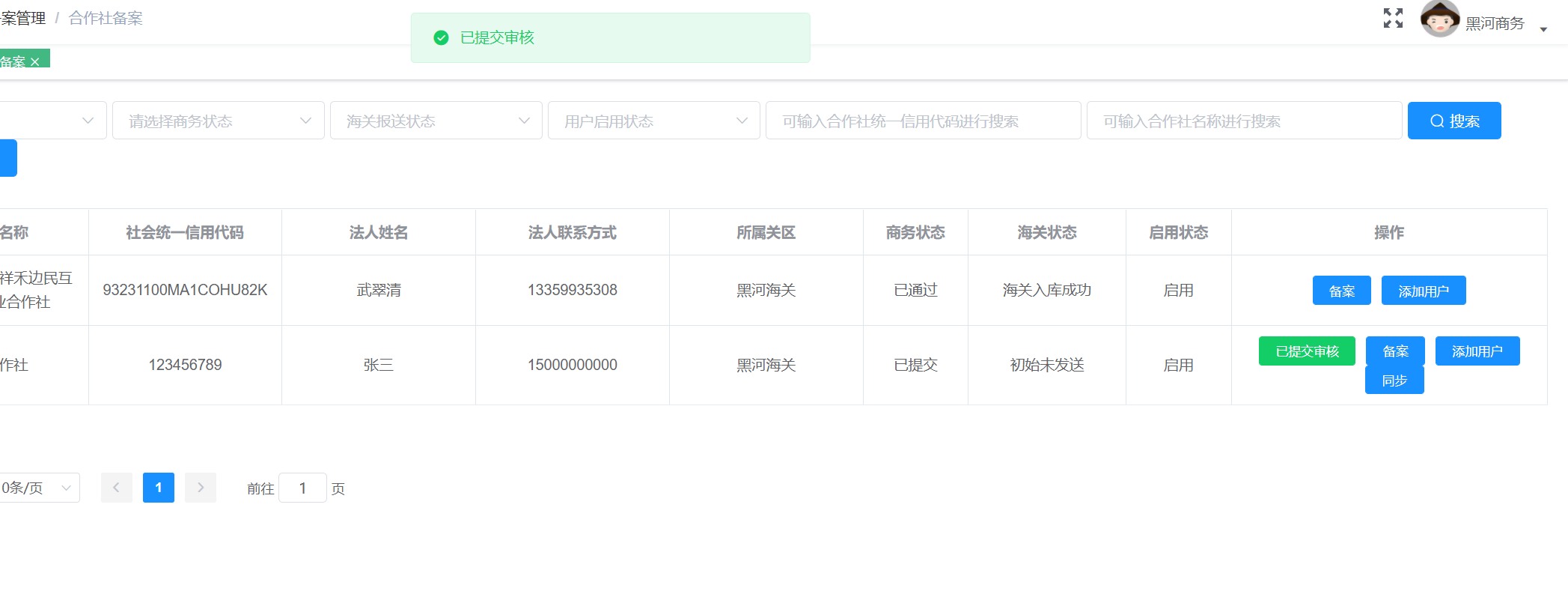
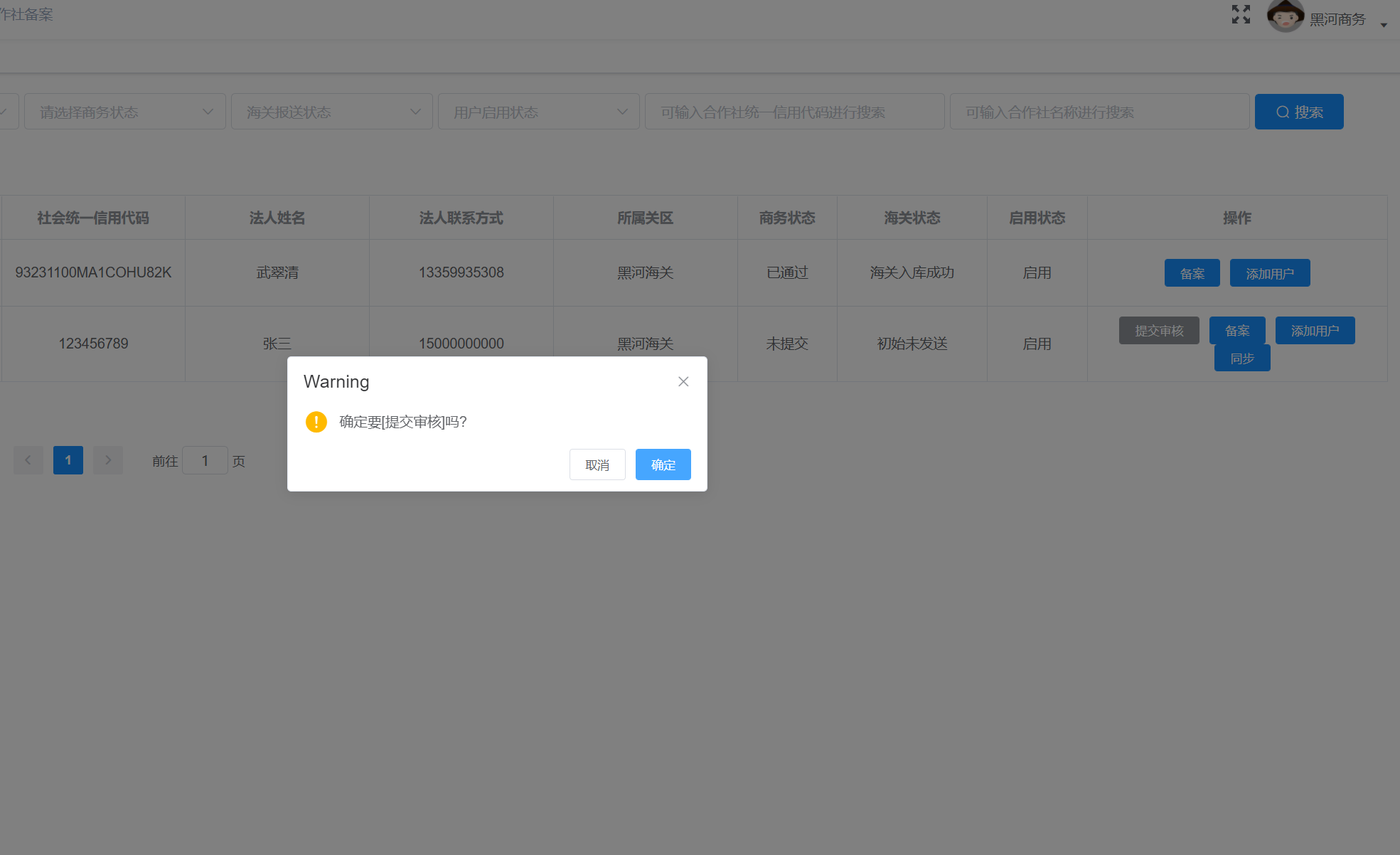
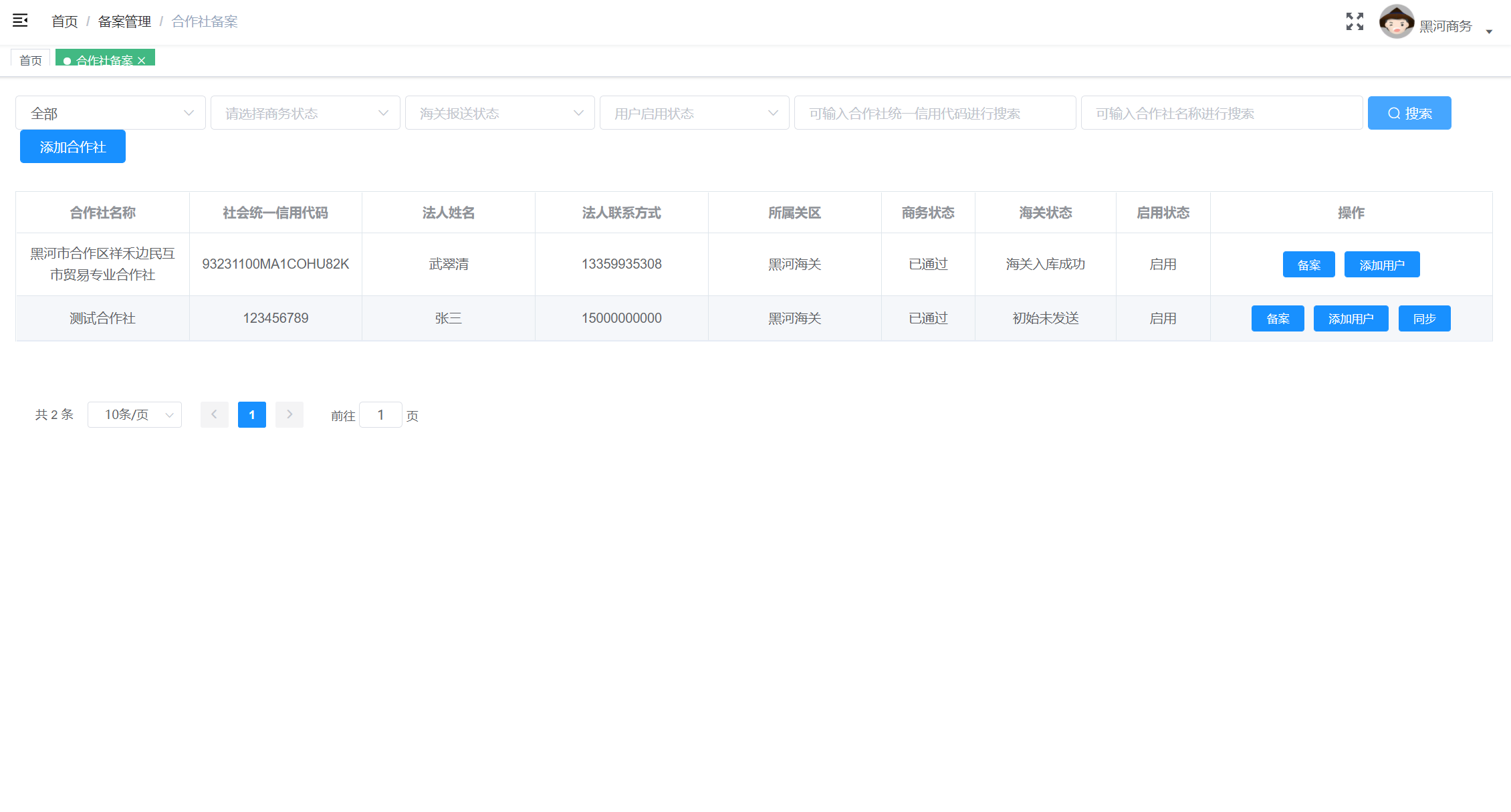
# 2.6 同步
点击 可将数据发送海关,海关会返回“海关入库成功后代表备案成功”。
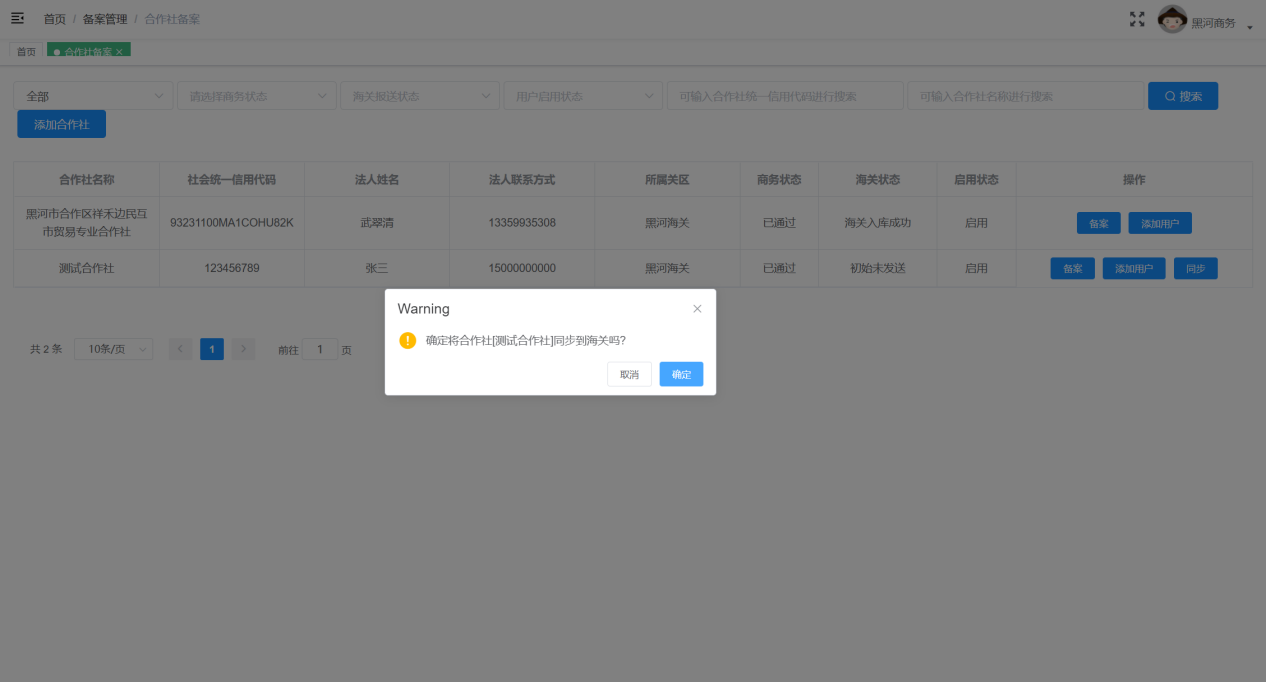
# 3 商铺备案
商铺备案分为海关已经备案商铺和海关未备案商铺,海关未备案商铺操作流程为3.1-3.4,由于海关2.0系统不支持海关已备案商铺线上同步,故海关已备案商铺操作到3.4后请联系平台负责人,(若所添加商铺为海关已备案商铺,所添加的信息应与海关备案信息同步,否则会影响申报)。
# 3.1 进入商铺备案页面
新增,添加商铺名称,监管场所等信息。
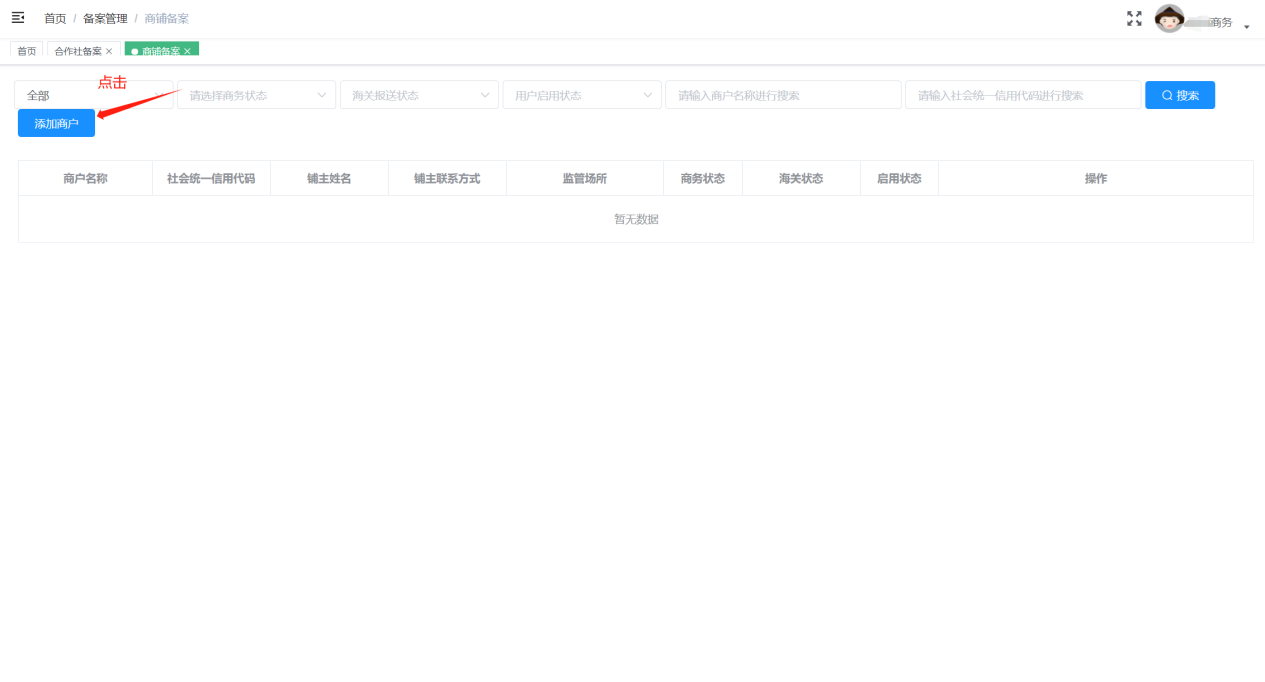
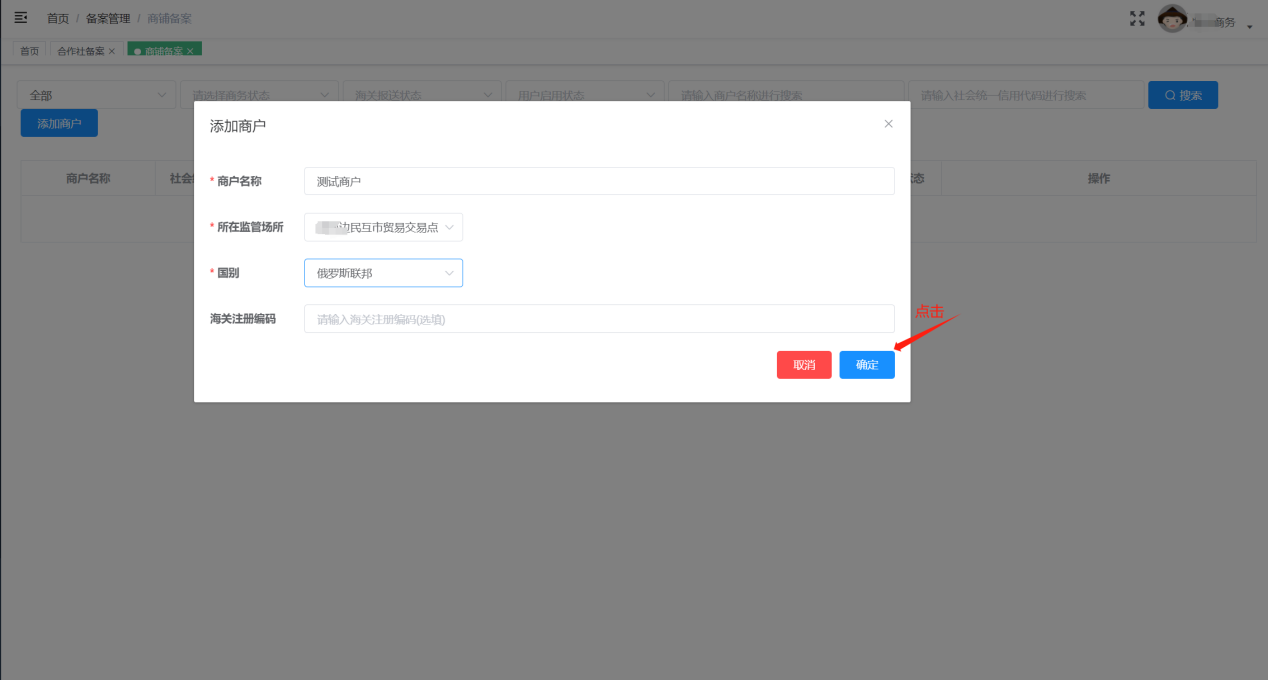
# 3.2 备案
添加完成后点击备案按钮(如下图),填写商铺基本信息点击
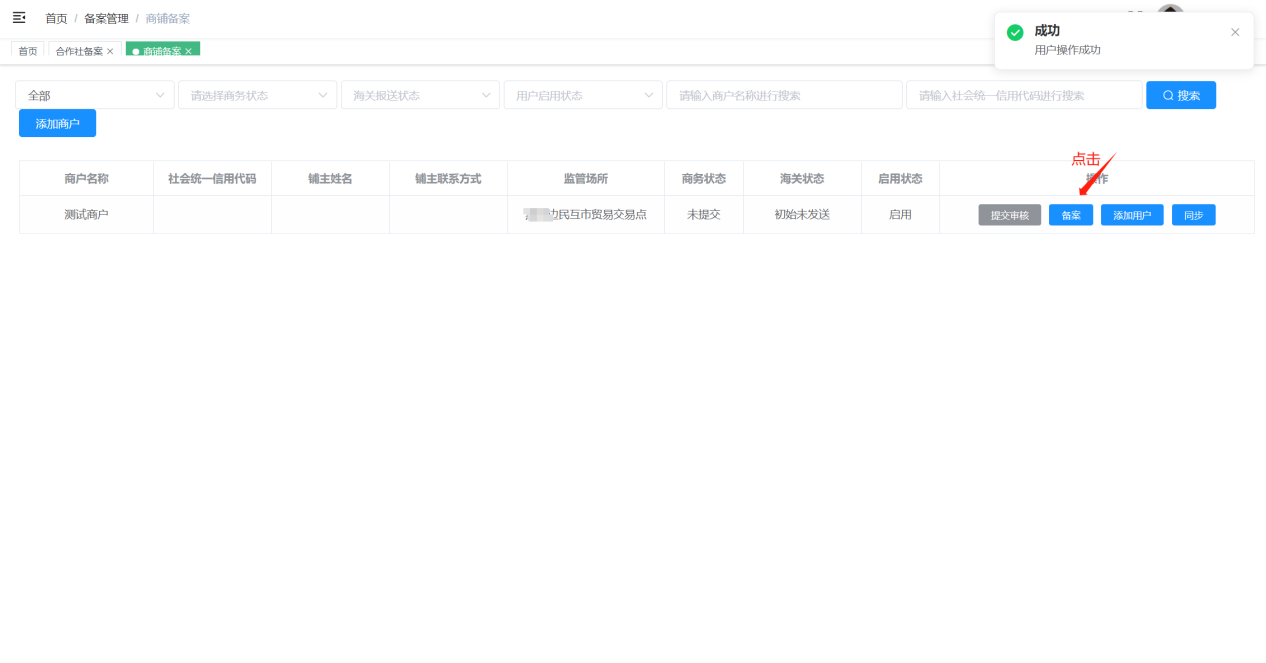
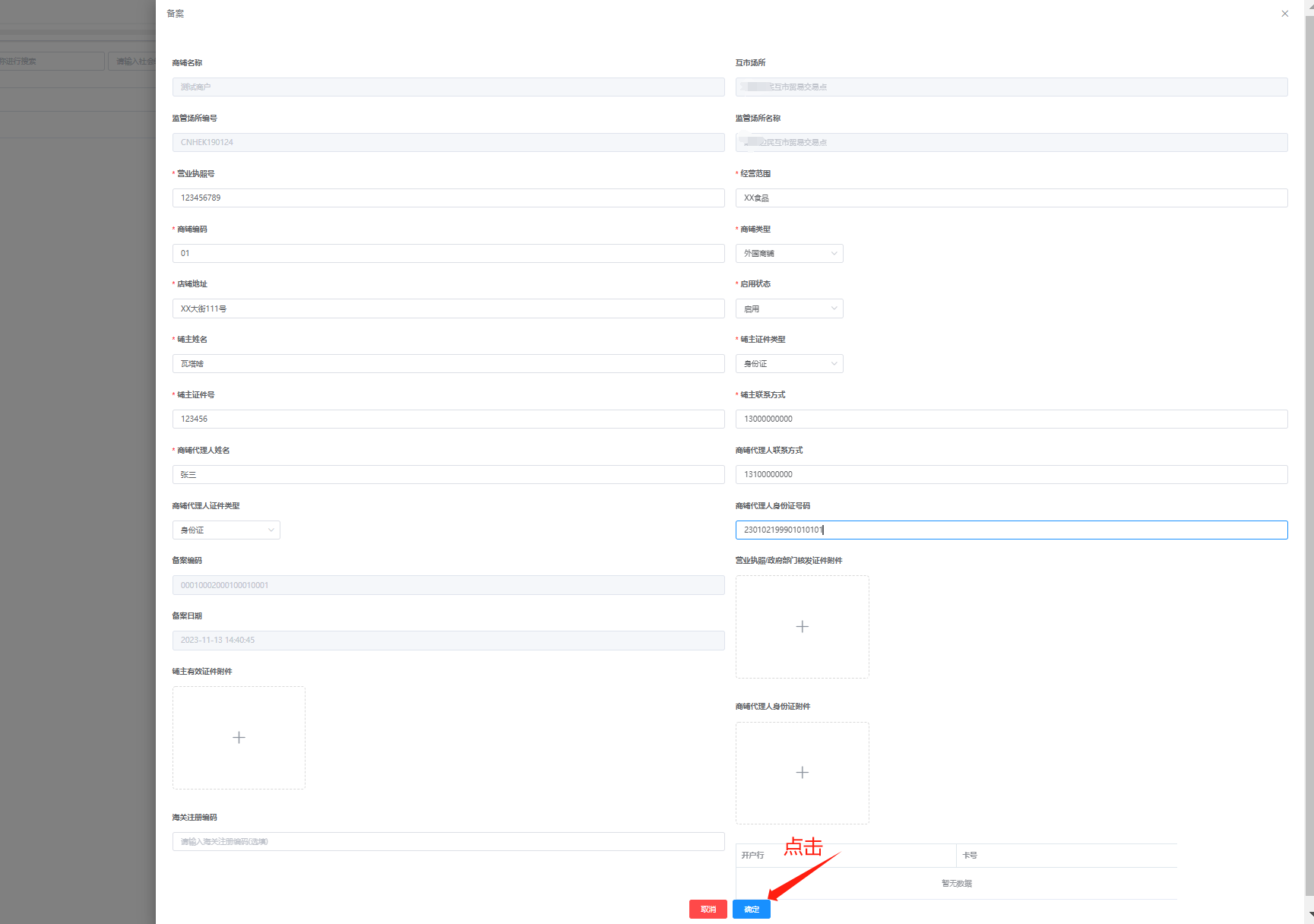
# 3.3 点击添加用户
点击弹出界面的 ,填写用户名称(为申报代表的登录名,密码123456),姓名,手机号点击
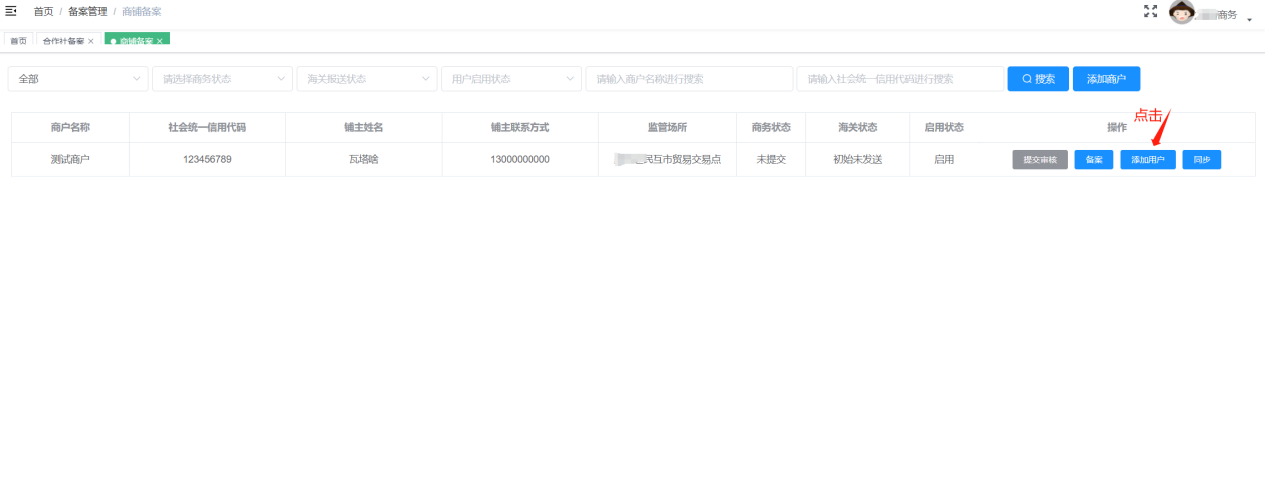
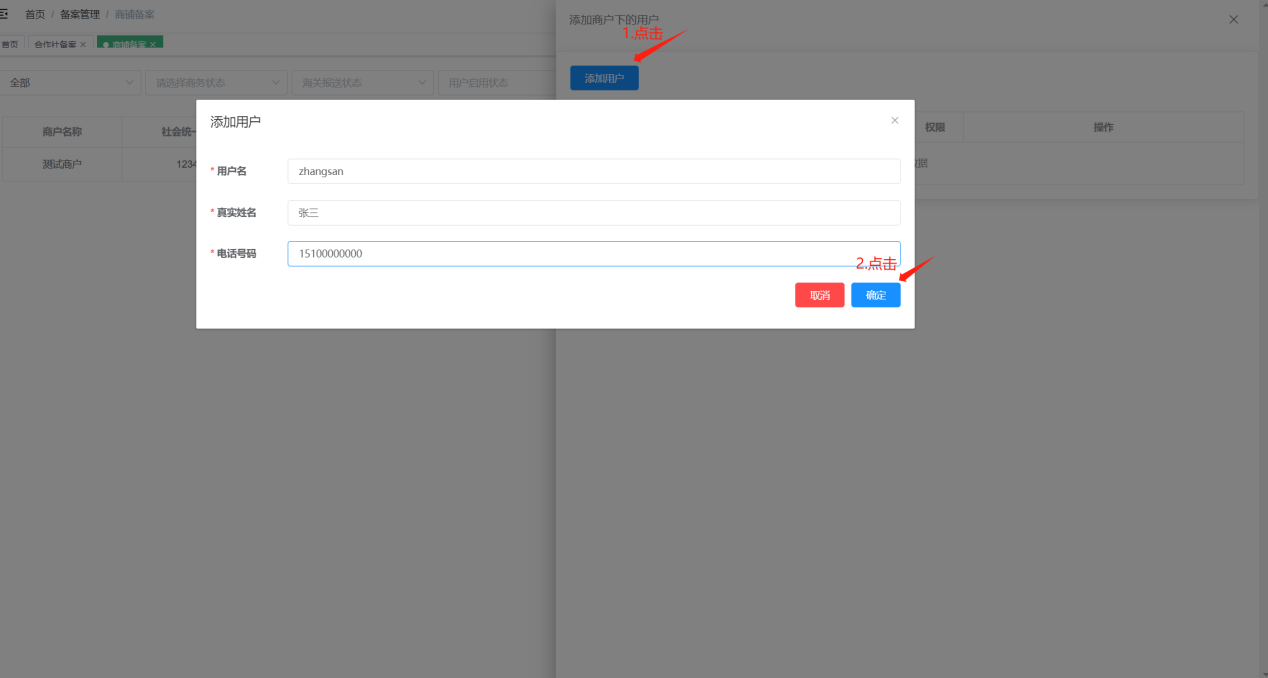
将操作人按钮勾选成蓝色后,该用户被系统默认作为申报代表。
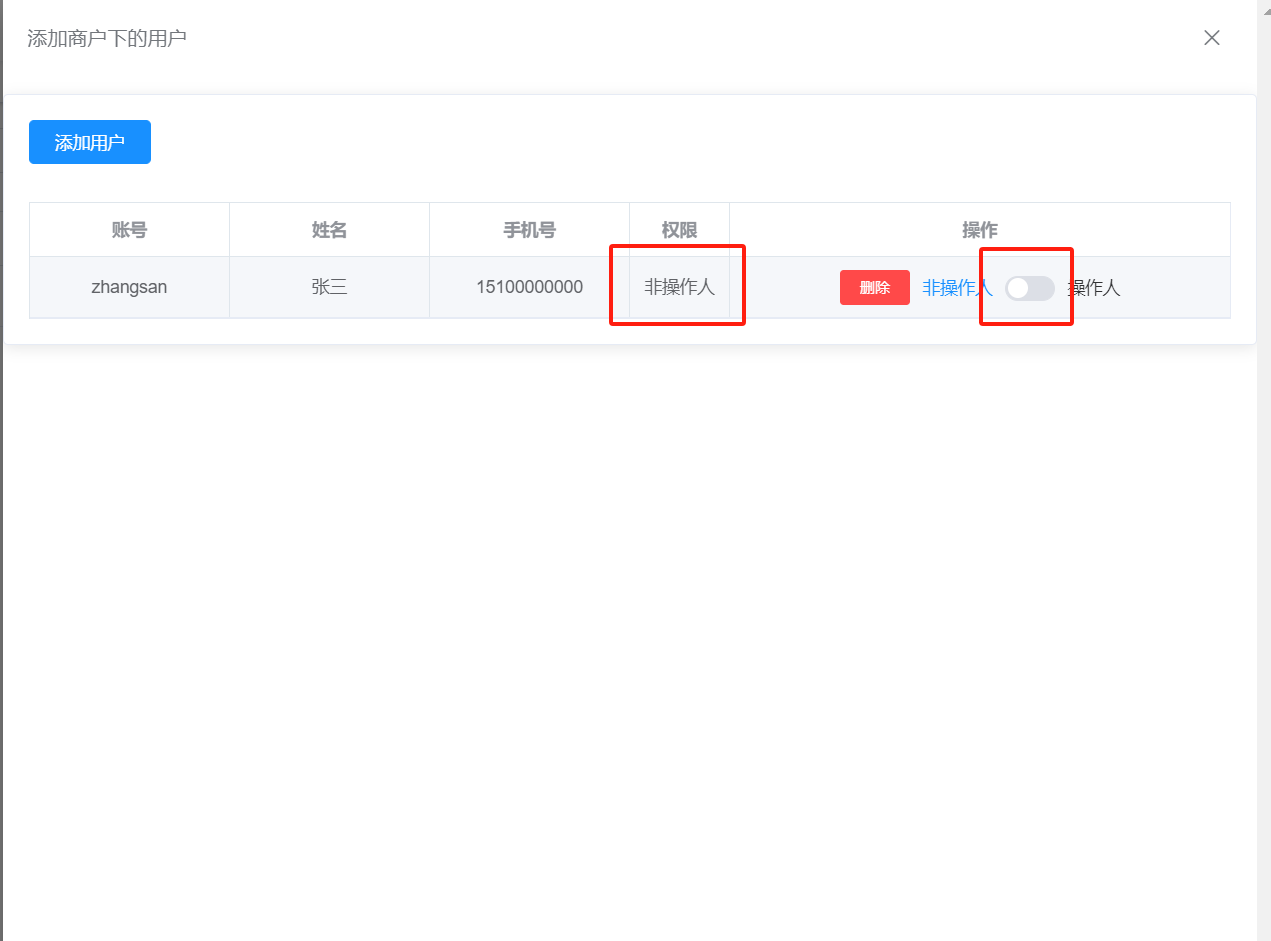
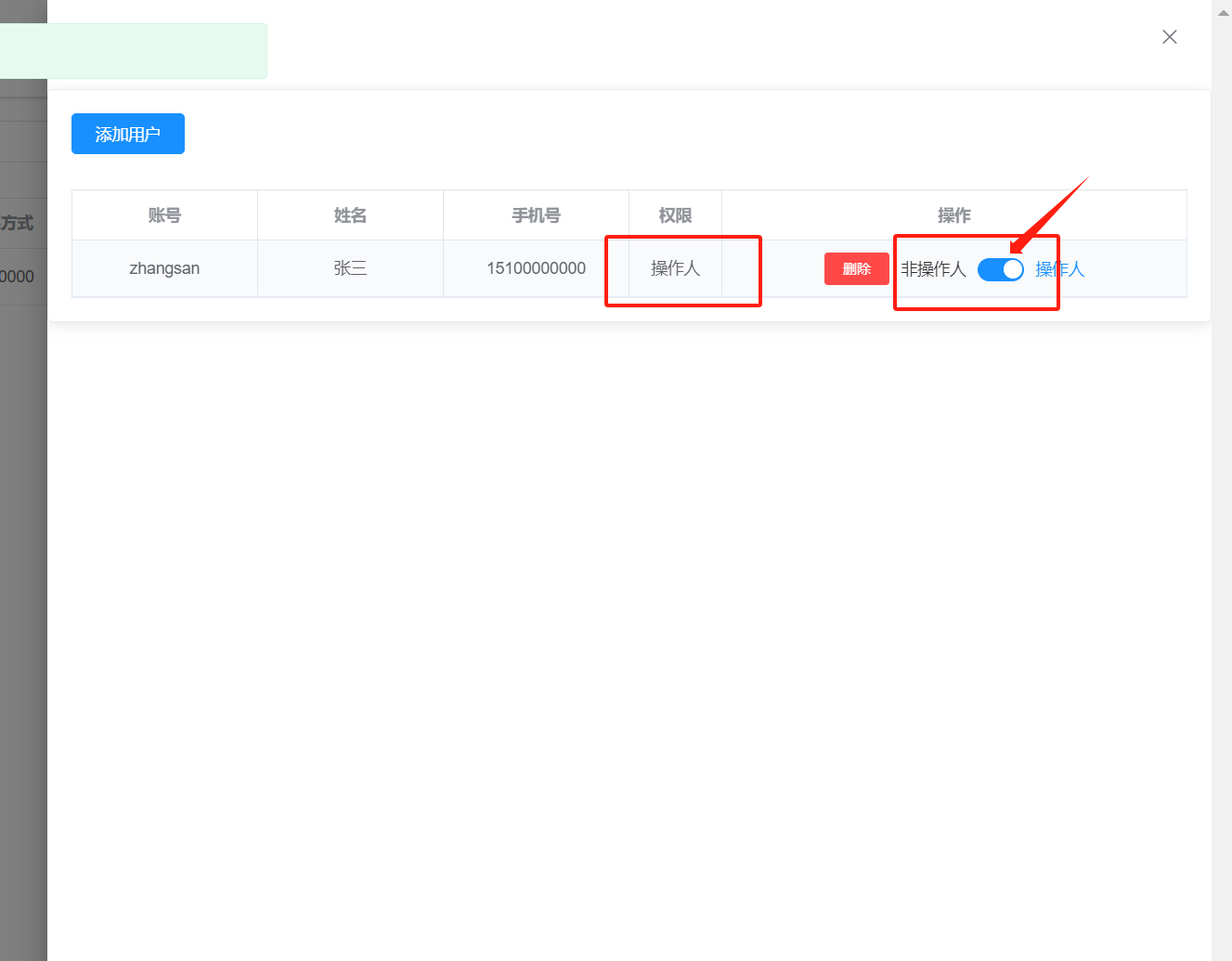
# 3.4 提交审核
审核通过后申报代表可登录

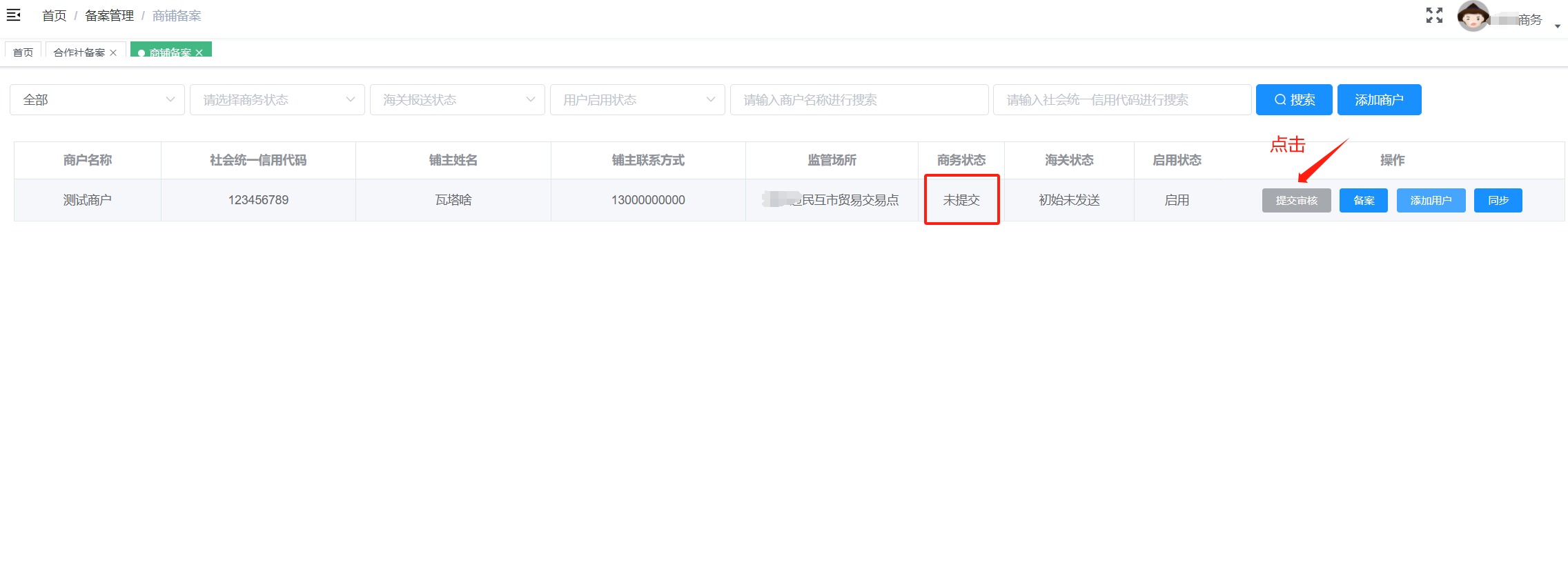
# 3.5 同步海关
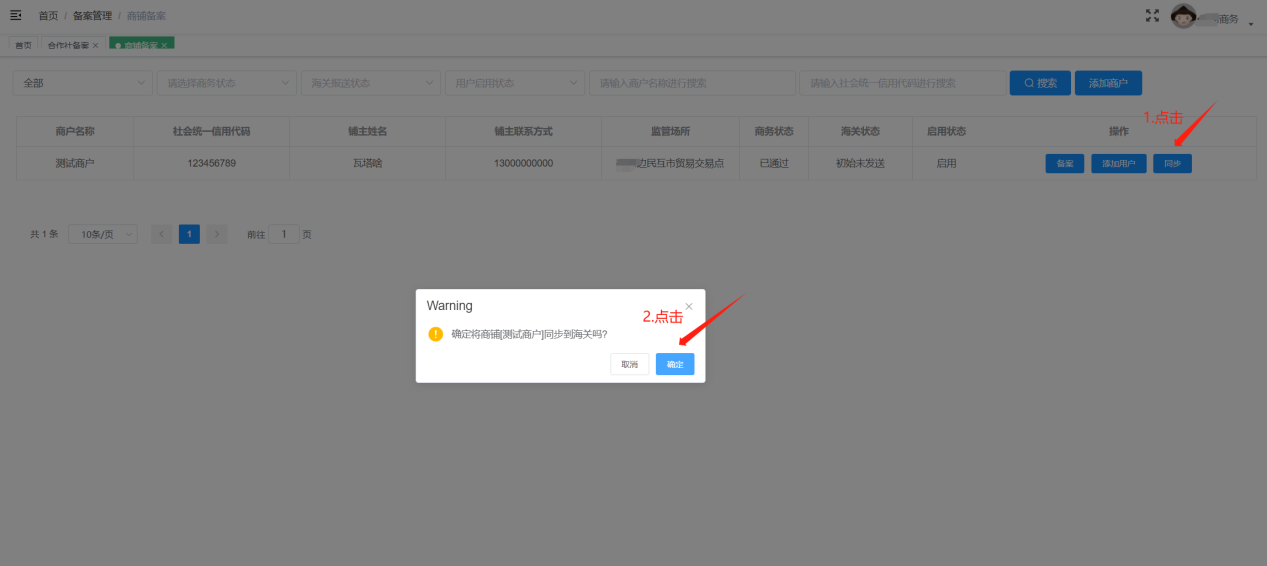
# 4 落地加工厂备案
落地加工企业备案分为海关已经备案落地加工企业和海关未备案落地加工企业,海关未备案落地加工企业操作流程为4.1-4.4,由于海关2.0系统不支持海关已备案落地加工企业线上同步,故海关已备案落地加工企业操作到4.4后请联系平台负责人,(若所添加落地加工企业为海关已备案落地加工企业,所添加的信息应与海关备案信息同步,否则会影响申报)。
# 4.1 添加
进入落地加工企业备案页面,点击
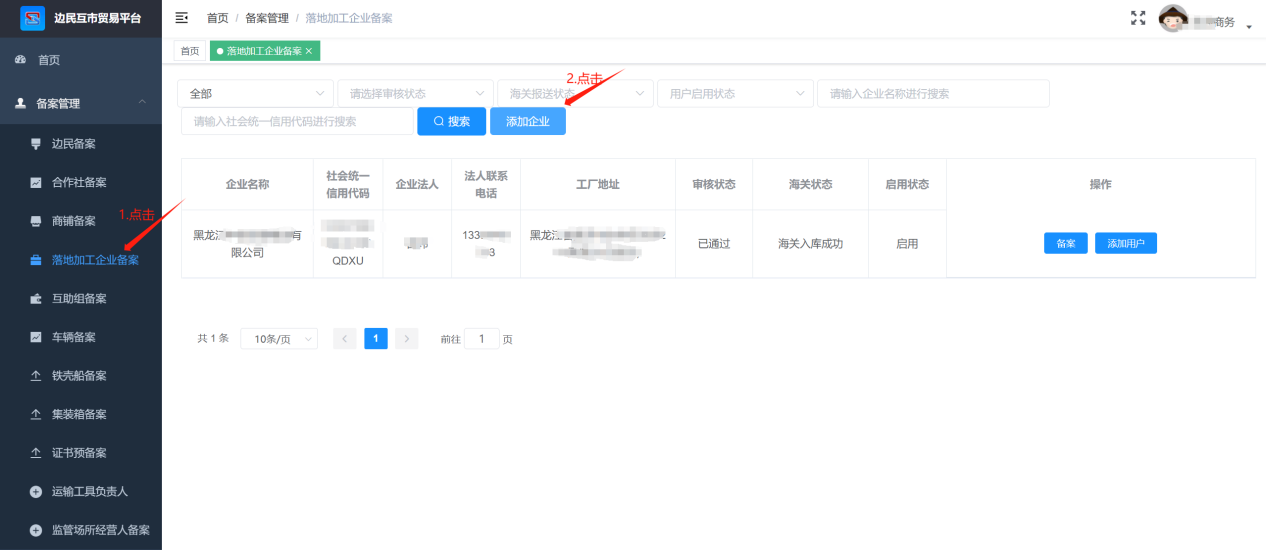
填写企业信息。
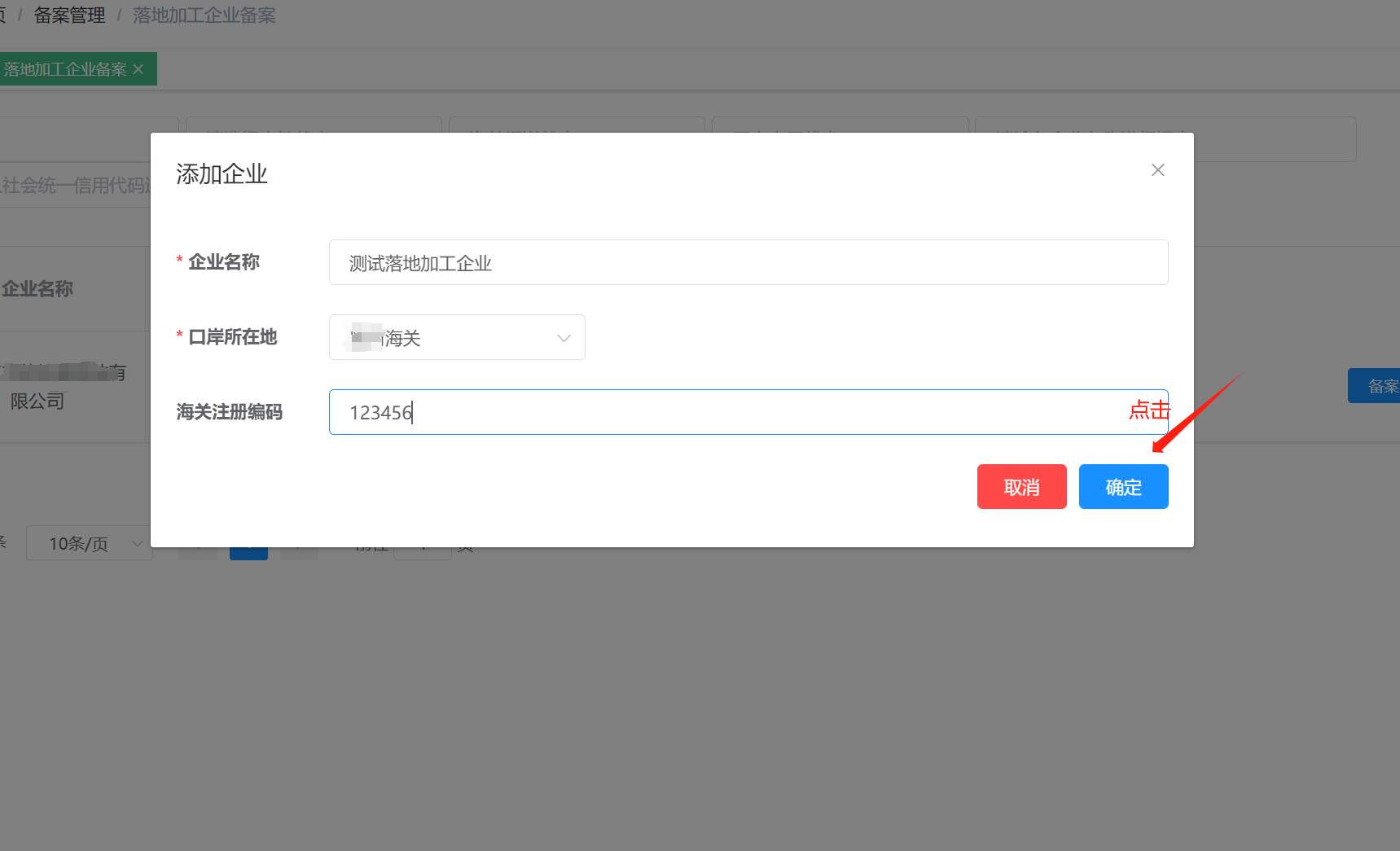
# 4.2 备案
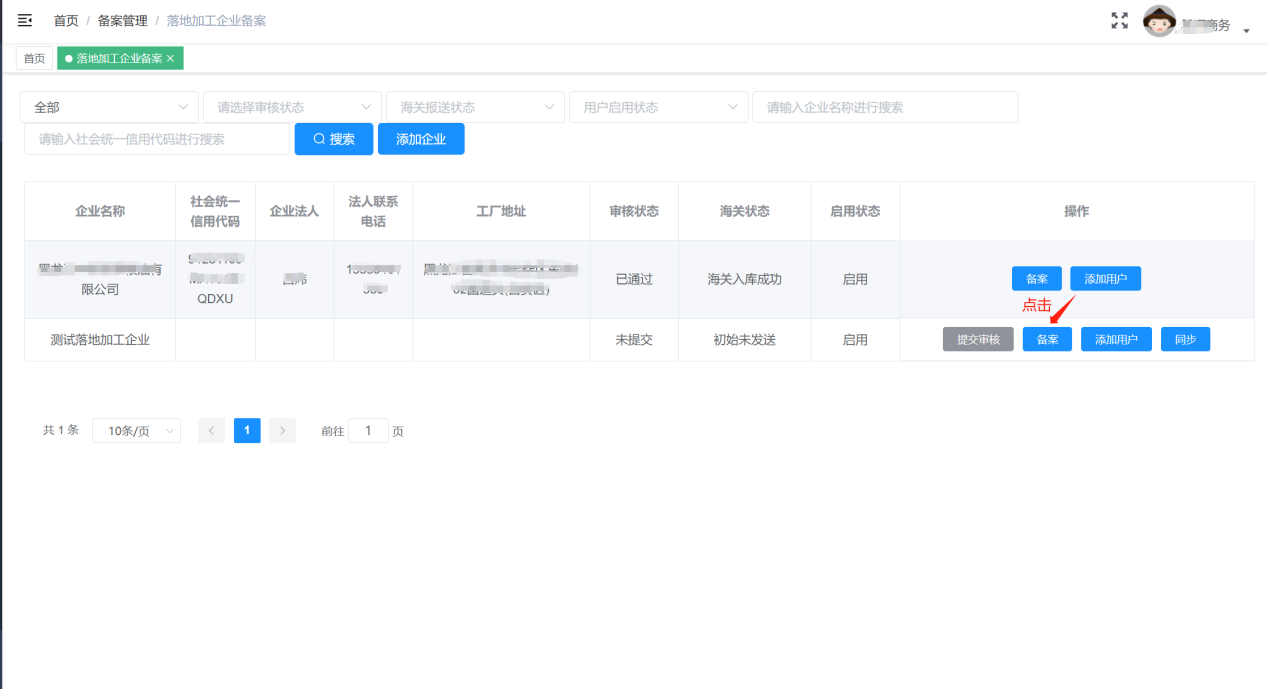
弹出下图界面,填写企业信息。
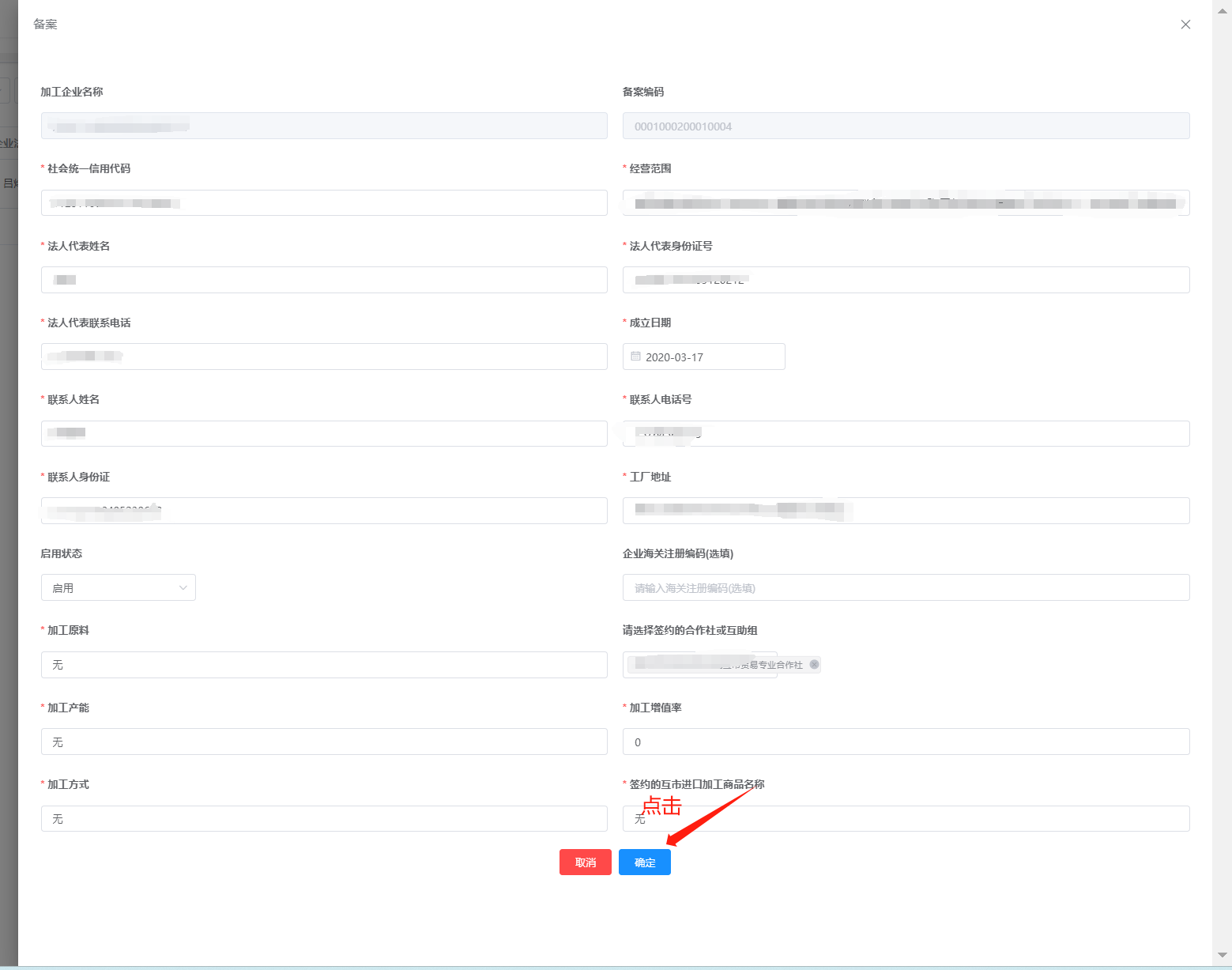
# 4.3 添加用户
点击 ,点击弹出界面的 ,填写用户名称(为申报代表的登录名,密码123456),姓名,手机号点击
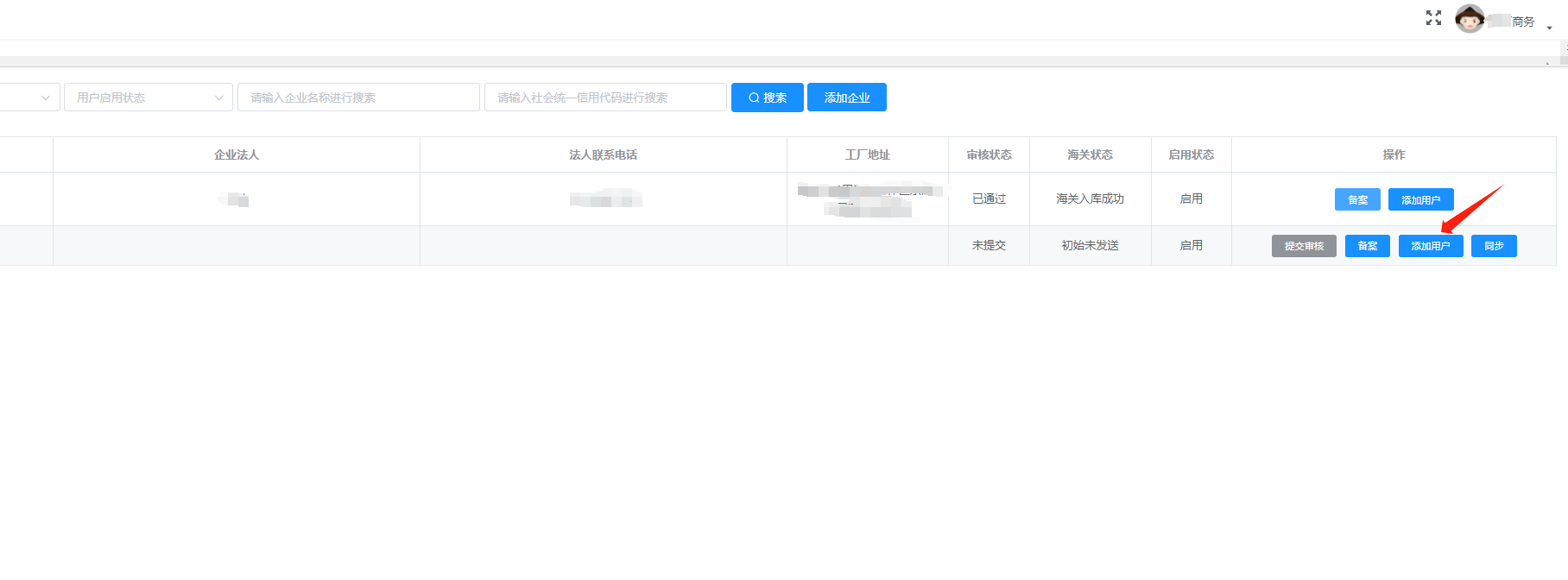
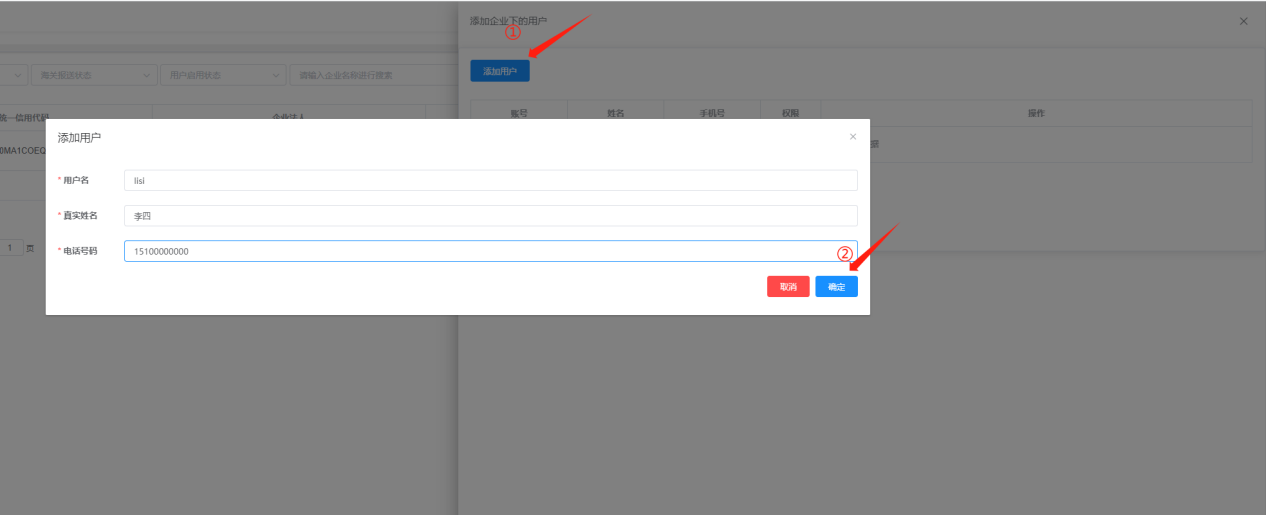
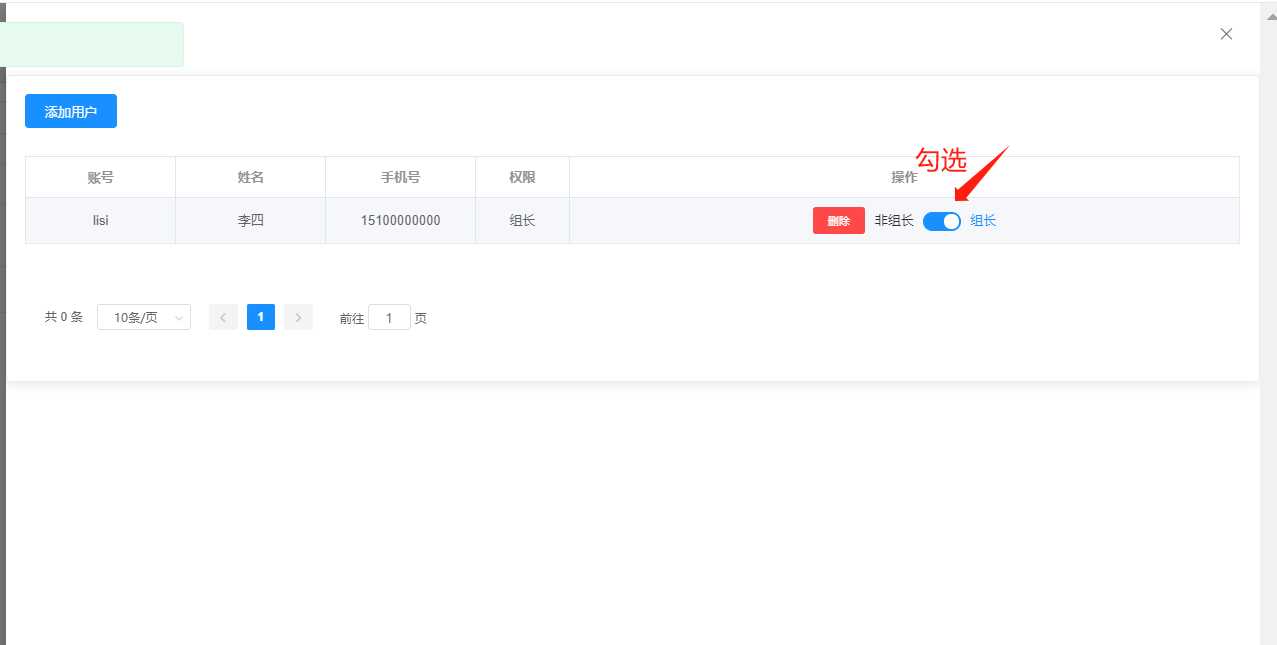
# 4.4 提交审核
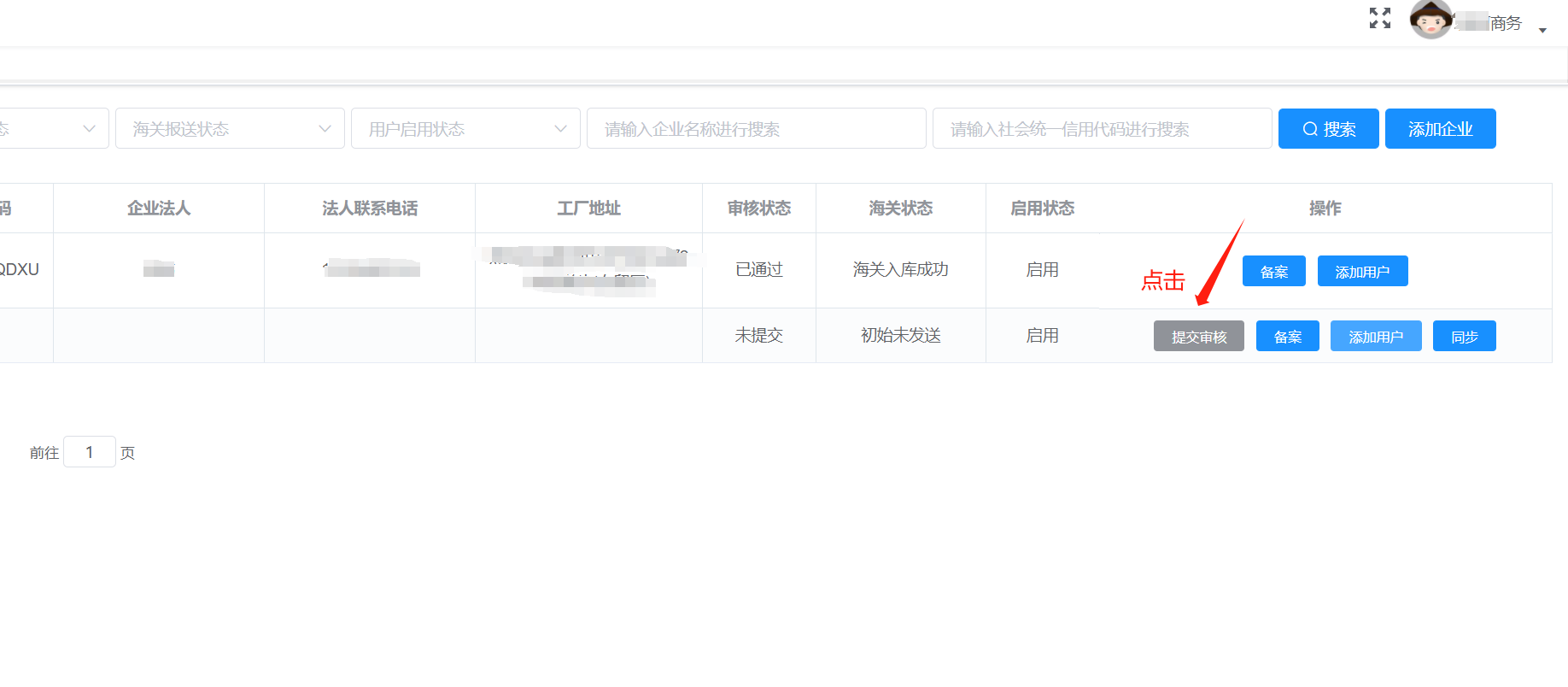
# 4.5 同步

# 5 车辆备案
未在海关2.0备案的车辆可直接新增,已在海关2.0备案过的车辆新增之后不用点同步,联系系统负责人进行编码补录。
# 5.1 进入车辆备案页面
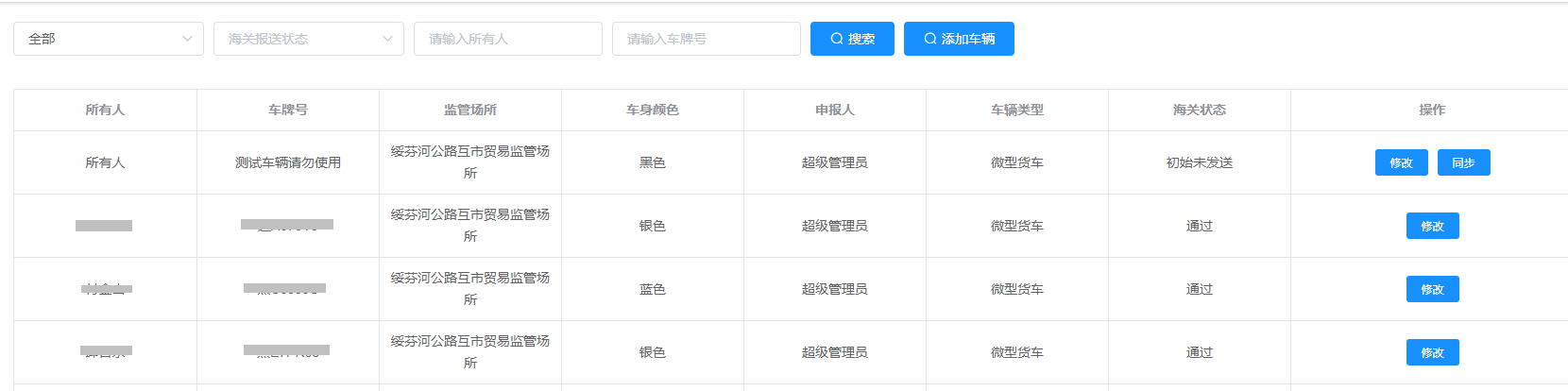
# 5.2 添加车辆后同步
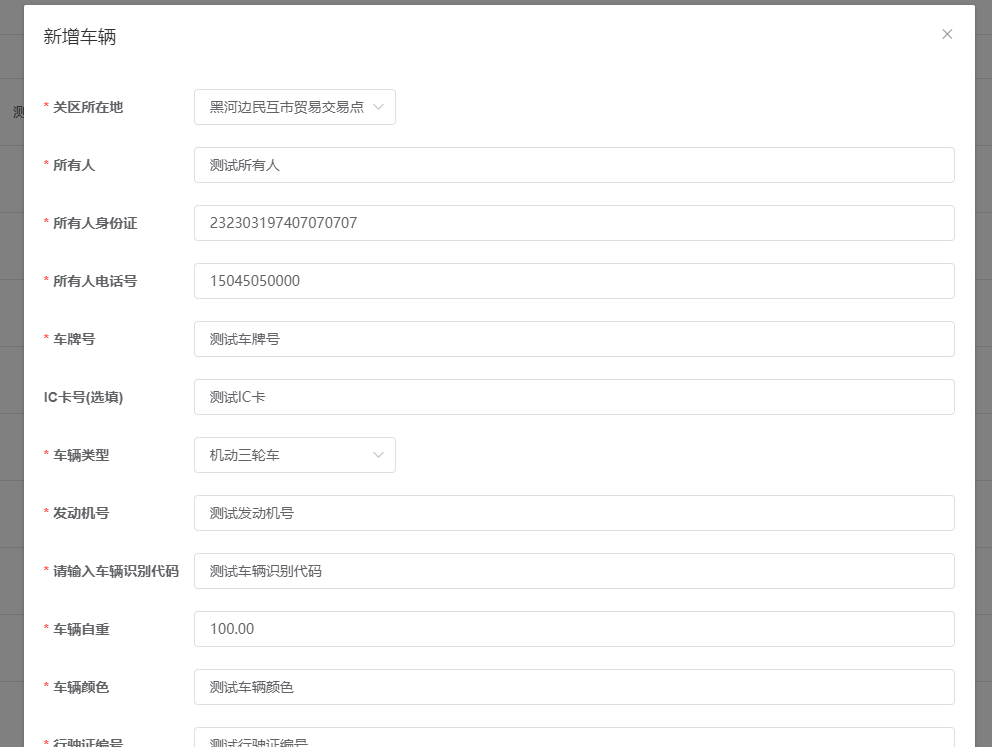
# 6 铁壳船备案
未在海关2.0备案的铁壳船可直接新增,已在海关2.0备案过的铁壳船新增之后不用点同步,联系系统负责人进行编码补录。
# 6.1 进入铁壳船备案页面

# 6.2 添加铁壳船备案信息后同步
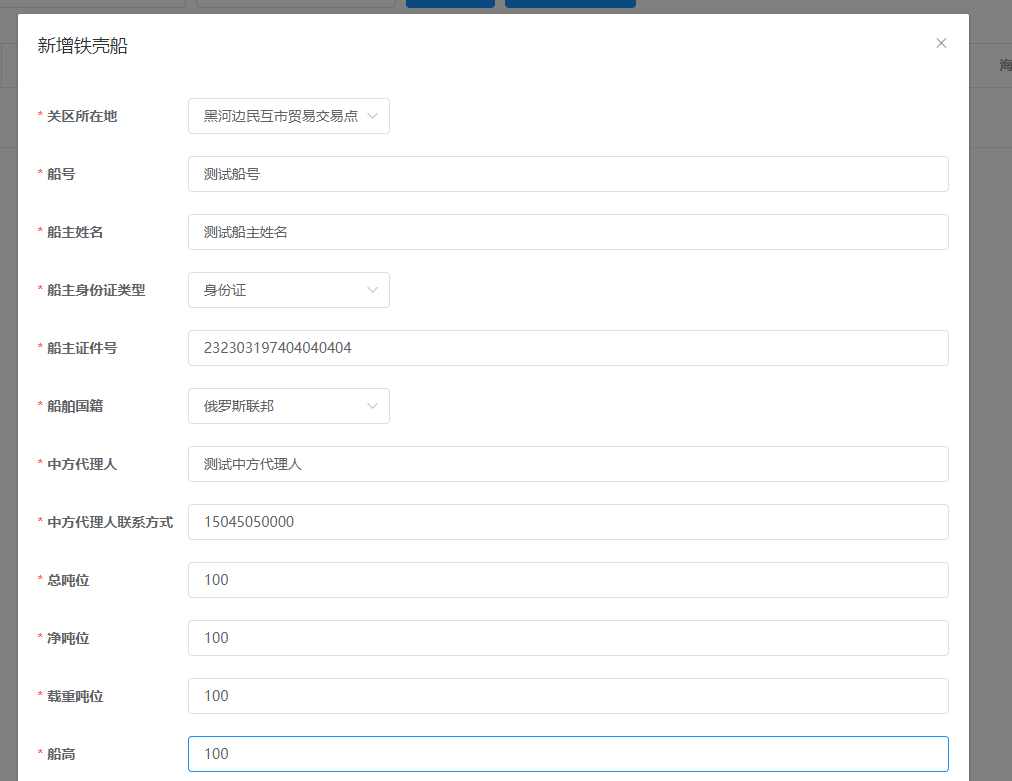
# 7 集装箱备案
未在海关2.0备案的集装箱可直接新增,已在海关2.0备案过的集装箱新增之后不用点同步,联系系统负责人进行编码补录。
# 7.1 进入集装箱备案页面

# 7.2 添加集装箱信息后同步
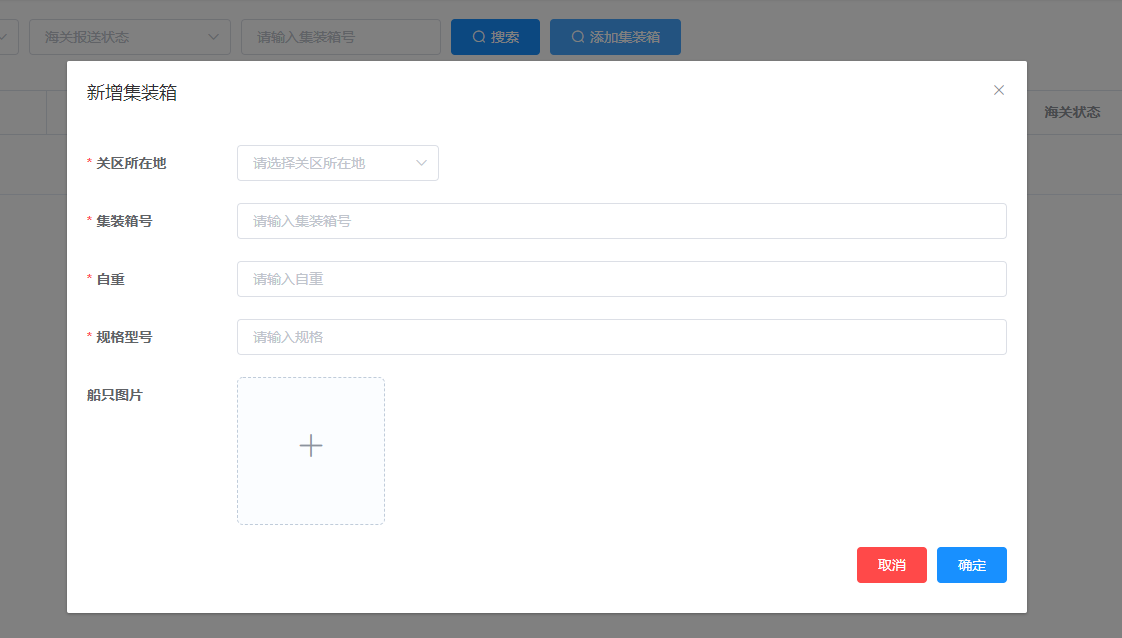
# 8 证书预备案
# 8.1 进入证书预备案页面

# 8.2 添加
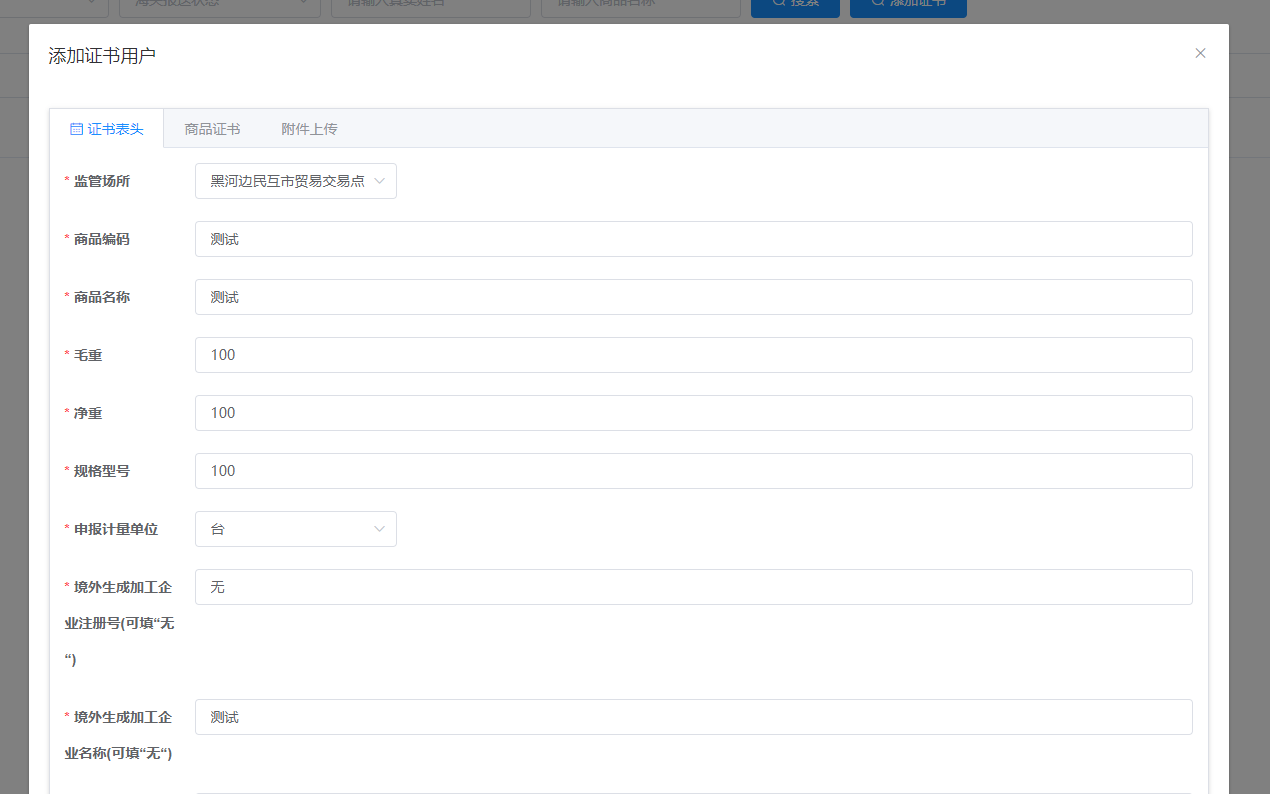
# 9 运输工具负责人备案
运输工具负责人为场地内车船备案人员,已备案的可联系系统负责人进行补录,未备案的可直接新增。
# 9.1 进入添加运输工具负责人页面

# 9.2 添加&同步
添加运输负责人信息后同步
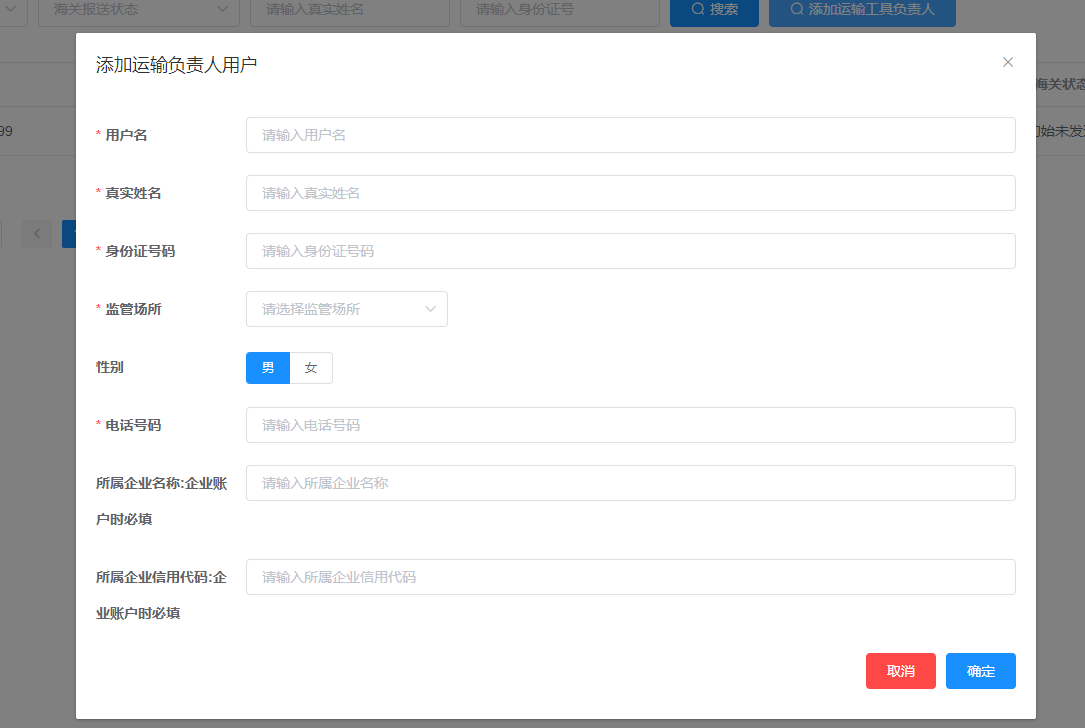
# 10 监管场所经营人备案
# 10.1 进入监管场所经营人备案页面
运输工具负责人为场地内车船、集装箱的备案人员,已备案的可联系系统负责人进行补录,未备案的可直接新增。

# 10.2 添加&同步
添加监管场所经营人备案信息后同步